Apparaat voor de bewaking van installaties SUNNY WEBBOX met Bluetooth Wireless Technology
|
|
|
- Melanie van den Brink
- 8 jaren geleden
- Aantal bezoeken:
Transcriptie
1 Apparaat voor de bewaking van installaties SUNNY WEBBOX met Bluetooth Wireless Technology Gebruiksaanwijzing SWebbox20-BNL Versie 1.2 NL
2
3 SMA Solar Technology AG Inhoudsopgave Inhoudsopgave 1 Toelichting bij deze handleiding Geldigheid Gedetailleerde informatie Gebruikte symbolen Schrijfwijzen De Sunny WebBox met Bluetooth Functieoverzicht Aanwijzingen voor de bediening van de Sunny WebBox Grondbeginselen van de Sunny WebBox met Bluetooth Gebruikersinterface Pictogrambalk Installatiestructuur Apparaatmenu Overzicht Actuele waarden Instellingen Gebeurtenissen Updates Veiligheid en wachtwoorden Gebruikersgroepen Installatiewachtwoord Veiligheid van de toegang tot de Sunny WebBox met Bluetooth Kwaliteit van wachtwoorden SMA Grid Guard Wachtwoord vergeten Symbolen Gebruiksaanwijzing SWebbox20-BNL
4 Inhoudsopgave SMA Solar Technology AG 4 Aan- en afmelden bij de Sunny WebBox Aanmelden bij de Sunny WebBox Afmelden van de Sunny WebBox Bediening Installatieweergave Installatiestatus Parameters van een apparaatklasse instellen Installatienaam wijzigen Apparaatweergave Apparaatstatus Parameters van een apparaat instellen Wachtwoord van een apparaat aanpassen aan het installatiewachtwoord Serienummer van de Sunny WebBox bepalen IP-adres van de WAN bepalen SMA Grid Guard-modus activeren/deactiveren Sunny WebBox configureren Wachtwoord van de Sunny WebBox wijzigen Installatietijd Aanwijzingen voor de installatietijd Datum en tijd instellen Datum en tijd handmatig synchroniseren met Sunny Portal Automatische tijdsynchronisatie activeren/deactiveren Landinstellingen Datumindeling instellen Taal instellen Getallenformaat instellen Tijdindeling instellen Temperatuureenheid instellen Apparaatnaam van de Sunny WebBox wijzigen SWebbox20-BNL Gebruiksaanwijzing
5 SMA Solar Technology AG Inhoudsopgave 6.5 Ethernet-netwerk Aanwijzingen voor de netwerkinstelling Statische netwerkinstelling van de Sunny WebBox uitvoeren DHCP activeren/deactiveren Proxy-server HTTP-poort instellen NAT-poort instellen Gegevensregistratie Aanwijzingen voor de gegevensregistratie CSV-bestanden XML-bestanden Meetwaardeaanduiding in landstaal instellen Installatiegegevens beheren Aanwijzingen voor de installatiegegevens Sunny Portal Aanwijzingen bij Sunny Portal Sunny WebBox in Sunny Portal registreren Sunny Portal activeren/deactiveren Verbinding met Sunny Portal testen Uploadfrequentie instellen Toegang tot de Sunny WebBox via Sunny Portal Installatie-ID voor Sunny Portal aanpassen SD-kaart Aanwijzingen voor het opslaan van installatiegegevens op de SD-kaart Installatiegegevens op SD-kaart opslaan Geïntegreerde FTP-server Aanwijzingen voor de geïntegreerde FTP-server Geïntegreerde FTP-server activeren/deactiveren FTP-server via Internet Explorer oproepen FTP-Push Aanwijzingen voor FTP-Push Gebruiksaanwijzing SWebbox20-BNL
6 Inhoudsopgave SMA Solar Technology AG FTP-Push activeren/deactiveren FTP-Push testen Servicefuncties Firmware-update voor Sunny WebBox uitvoeren Aanwijzingen Firmware-update via internet (aanbevolen) Firmware-update via de SD-kaart Apparaat-update uitvoeren Aanwijzingen Apparaat-update via internet (aanbevolen) Apparaat-update via de SD-kaart Sunny WebBox via de gebruikersinterface opnieuw starten Sunny WebBox met de resetknop resetten Actuele instellingen van de Sunny WebBox via de SD-kaart bepalen Zoeken naar fouten Algemeen zoeken naar fouten bij de Sunny WebBox Bluetooth-verbinding Bijlage Aanwijzingen voor de SD-kaart Opbouw van het bestand config.xml Opbouw van een XML-gegevensbestand Aanwijzingen voor uw webbrowser Proxy-uitzonderingsregel in Internet Explorer maken IPv6 in Windows XP SP2 activeren IP-adressen in een lokaal netwerk toewijzen Contact SWebbox20-BNL Gebruiksaanwijzing
7 SMA Solar Technology AG Toelichting bij deze handleiding 1 Toelichting bij deze handleiding In deze handleiding wordt de bediening van de Sunny WebBox beschreven. De handleiding dient te allen tijde toegankelijk te zijn. Deze handleiding bevat geen gedetailleerde informatie over de aangesloten apparaten. Gedetailleerde informatie over de aangesloten apparaten vindt u in de handleidingen bij deze apparaten. 1.1 Geldigheid Deze bedieningshandleiding geldt voor de Sunny WebBox met Bluetooth vanaf hardwareversie A1 en vanaf firmwareversie Gedetailleerde informatie Uitgebreide informatie over de SMA Bluetooth Wireless Technology vindt u in de downloadsectie van Gebruiksaanwijzing SWebbox20-BNL
8 Toelichting bij deze handleiding SMA Solar Technology AG 1.3 Gebruikte symbolen In dit document worden de onderstaande soorten veiligheidsaanwijzingen en algemene aanwijzingen gebruikt: GEVAAR "GEVAAR" markeert een veiligheidsaanwijzing waarvan het niet in acht nemen direct tot de dood zwaar lichamelijk letsel leidt! WAARSCHUWING "WAARSCHUWING" markeert een veiligheidsaanwijzing waarvan het niet in acht nemen tot de dood zwaar lichamelijk letsel kan leiden! VOORZICHTIG "VOORZICHTIG" markeert een veiligheidsaanwijzing waarvan het niet in acht nemen tot licht middelzwaar lichamelijk letsel kan leiden! OPGELET "OPGELET" markeert een veiligheidsaanwijzing waarvan het niet in acht nemen tot materiële schade kan leiden! Aanwijzing Een aanwijzing duidt op informatie die belangrijk is voor de optimale werking van het product. 1.4 Schrijfwijzen In deze handleiding wordt het begrip "fotovoltaïsche installatie" afgekort als PV-installatie. Bovendien wordt de productnaam "Sunny WebBox met Bluetooth" in de lopende tekst afgekort als "Sunny WebBox". Opmaak Betekenis [Opslaan] De namen van knoppen staan tussen vierkante haakjes []. "Menu1" De menu-items staan tussen aanhalingstekens. "Menu1 > Menu2" De menupaden staan tussen aanhalingstekens. De punthaak > scheidt de afzonderlijke menu's van elkaar. Voorbeeld: Voorbeelden worden cursief weergegeven. 8 SWebbox20-BNL Gebruiksaanwijzing
9 SMA Solar Technology AG De Sunny WebBox met Bluetooth 2 De Sunny WebBox met Bluetooth De Sunny WebBox met Bluetooth is een centrale communicatie-interface voor de verbinding tussen de apparaten van de PV-installatie en de exploitant. De Sunny WebBox met Bluetooth verzamelt en documenteert hiervoor alle gegevens van de aangesloten SMA Bluetooth-apparaten en maakt zo de complete bewaking van deze apparaten mogelijk. Met behulp van de uitgebreide functies van de Sunny WebBox met Bluetooth kunt u de verzamelde gegevens van de PV-installatie bijvoorbeeld automatisch naar het internetportaal Sunny Portal een willekeurige FTP-server sturen voor de verdere verwerking. U kunt de installatiegegevens ook via het grote display Sunny Matrix de computerstware Flashview presenteren. Voor installateurs is de Sunny WebBox met Bluetooth een krachtig instrument om afzonderlijke apparaten hele apparaatklassen van de PV-installatie te configureren en op afstand te diagnosticeren. Met de Sunny WebBox met Bluetooth is het mogelijk bedrijfsstoringen vroegtijdig te herkennen en zodoende de opbrengsten van de PV-installatie te optimaliseren. Gebruiksaanwijzing SWebbox20-BNL
10 De Sunny WebBox met Bluetooth SMA Solar Technology AG 2.1 Functieoverzicht Hieronder volgt een overzicht van de belangrijkste functies van de Sunny WebBox met Bluetooth Wireless Technology: Installatiecommunicatie Draadloos beheer van de PV-installatie met Bluetooth Wireless Technology Externe installatiecommunicatie Ethernet-netwerk 10/100 MBit Geïntegreerde webserver Snel overzicht over de actuele status van de PV-installatie Grafische weergave van de belangrijkste installatiegegevens Parametrering van afzonderlijke apparaten van een complete apparaatklasse Parametrering van SMA Grid Guard-parameters Eenvoudige diagnose door de weergave van de gebeurtenissen van de apparaten Veilige gegevensoverdracht door een nieuw wachtwoordconcept Gegevens van de PV-installatie beheren Installatiegegevens van de PV-installatie via de gebruikersinterface weergeven Installatiegegevens van de PV-installatie in het interne geheugen opslaan Installatiegegevens van de PV-installatie op een optionele SD-kaart opslaan Installatiegegevens van de PV-installatie automatisch naar Sunny Portal sturen Installatiegegevens via de interne FTP-server oproepen Installatiegegevens van de PV-installatie via de FTP-Push-functie naar een externe FTP-server laden Installatiegegevens in CSV- XML-formaat Servicefuncties Firmware-update van de Sunny WebBox via internet SD-kaart Firmware-update van de apparaten van de PV-installatie via internet SD-kaart (apparaatupdate) Tijdsynchronisatie via internet Fabrieksinstellingen herstellen 10 SWebbox20-BNL Gebruiksaanwijzing
11 SMA Solar Technology AG De Sunny WebBox met Bluetooth 2.2 Aanwijzingen voor de bediening van de Sunny WebBox Om de inhoud en functies van de Sunny WebBox goed te kunnen weergeven en uitvoeren, heeft de gebruikersinterface van de Sunny WebBox JavaScript nodig. Activeer JavaScript in uw webbrowser. Lees hiervoor eventueel de documentatie van de webbrowser. Het opslaan van parameters kan ongeveer dertig seconden duren. Koppel de Sunny WebBox met Bluetooth tijdens het opslaan niet los van de voeding. Anders kunnen er gegevens verloren gaan. Gebruiksaanwijzing SWebbox20-BNL
12 Grondbeginselen van de Sunny WebBox met Bluetooth SMA Solar Technology AG 3 Grondbeginselen van de Sunny WebBox met Bluetooth 3.1 Gebruikersinterface Via de gebruikersinterface heeft u snel toegang tot de belangrijke gegevens van de PV-installatie en de bijbehorende apparatuur. Positie Benaming Betekenis A Pictogrambalk Via de pictogrambalk heeft u snel toegang tot de hodfuncties van de Sunny WebBox. B Installatiestructuur In de installatiestructuur worden alle apparaten van een PVinstallatie in een boomstructuur weergegeven. C Apparaatmenu Via het apparaatmenu kunt u gegevens oproepen en de in de installatiestructuur geselecteerde apparaten configureren. D Overzicht van de inhoud In het overzicht van de inhoud wordt de werkelijke inhoud weergegeven. De inhoud wordt door het apparaatmenu bepaald. 12 SWebbox20-BNL Gebruiksaanwijzing
13 SMA Solar Technology AG Grondbeginselen van de Sunny WebBox met Bluetooth Positie Benaming Betekenis E Statusbalk De statusbalk geeft de huidige status van de Sunny WebBox weer en bevat de volgende gegevens: Serienummer Stwareversie Na de aanmelding op de Sunny WebBox verschijnen ook: Informatie over de wachtwoordstatus Informatie over de apparaat-update SMA Grid Guard (alleen installateur) Actuele gebruikersgroep Verbindingsstatus van de PV-installatie Actuele datum en tijd Pictogrambalk Via de pictogrambalk heeft u snel toegang tot de hodfuncties van de Sunny WebBox. Pictogram Betekenis Met de knop Instellingen worden de instellingen van de Sunny WebBox geopend. De Sunny WebBox kan ook via de installatiestructuur "Sunny WebBox" - "Instellingen" worden ingesteld. Met de knop Help wordt het Help-bestand van de Sunny WebBox geopend. Met de knop "Afmelden" kan de gebruiker zich van de Sunny WebBoxgebruikersinterface afmelden. Gebruiksaanwijzing SWebbox20-BNL
14 Grondbeginselen van de Sunny WebBox met Bluetooth SMA Solar Technology AG Installatiestructuur Vanuit het oogpunt van de installatiecommunicatie bestaat een PV-installatie uit meerdere apparaten die via dezelfde communicatiewijze (bijv. SMA Bluetooth) met elkaar zijn verbonden Weergave van een Bluetooth-installatie De fysieke opbouw van de installatie (A) wordt afgebeeld via de installatiestructuur in de Sunny WebBox. Hiervoor worden alle apparaten in een installatie (inclusief de Sunny WebBox) onder de installatie (B) weergegeven. De installatie wordt vanuit het oogpunt van de installatiecommunicatie door de Sunny WebBox aangemaakt. Installatiestructuur in de Sunny WebBox Over het algemeen wordt onderscheid gemaakt tussen de installatieweergave (B) en de apparaatweergave (C). Zie hodstuk 5.1 Installatieweergave (Pagina 31) Zie hodstuk 5.2 Apparaatweergave (Pagina 33) 14 SWebbox20-BNL Gebruiksaanwijzing
15 SMA Solar Technology AG Grondbeginselen van de Sunny WebBox met Bluetooth Apparaatmenu Het apparaatmenu geeft de instelmogelijkheden en actuele waarden van een apparaat weer. Het apparaat moet hiervoor in de installatiestructuur worden geselecteerd. De menu-items passen zich aan het apparaat aan. Tabbladen Overzicht Actuele waarden Instellingen Gebeurtenissen Betekenis Op de overzichtspagina vindt u informatie over de in de installatiestructuur geselecteerde apparaten installaties. Hier bevindt zich naast de eigenlijke statusweergave ook een kort overzicht over de belangrijkste gegevens van het apparaat. De actuele waarden vermelden afhankelijk van de betreffende gebruikersgroep actuele gegevens over het geselecteerde apparaat. Via Instellingen kunt u, afhankelijk van de gebruikersgroep, verschillende parameters weergeven en configureren. Onder Gebeurtenissen worden de gebeurtenissen van een apparaat weergegeven. De weergegeven gebeurtenissen zijn afhankelijk van de gebruikersgroep Overzicht De pagina "Overzicht" toont de belangrijkste informatie van de volledige PV-installatie van een afzonderlijk apparaat. Apparaatweergave Als een apparaat in de installatiestructuur is geselecteerd, worden op de overzichtspagina ook de rendements- en vermogenswaarden van het apparaat in diagrammen weergegeven. Er zijn vier diagrammen die via de volgende tabbladen kunnen worden opgeroepen: Tabbladen Dag Maand Jaar Totaal Betekenis Toont het vermogen van het apparaat in de loop van een dag. Toont het dagrendement van het apparaat in de loop van een maand. Toont het maandrendement van het apparaat in de loop van een jaar. Toont het jaarrendement van het apparaat van de afgelopen tien jaar. Wanneer u met de muis een punt op de curve aanklikt aanwijst, wordt een weergave geopend. De weergave bevat de exacte waarde van deze locatie, de bijhorende tijd en de datum. Met de pijlen onder het diagram kunt u naar de volgende periode bladeren. Via het kalenderpictogram kunt u de periode direct selecteren. Gebruiksaanwijzing SWebbox20-BNL
16 Grondbeginselen van de Sunny WebBox met Bluetooth SMA Solar Technology AG Installatieweergave Als de installatie in de installatiestructuur is geselecteerd, toont de overzichtspagina de volgende informatie over de volledige PV-installatie: Gegevens van alle omvormers van de PV-installatie: Dagrendement: tot nog toe bereikt rendement van de dag Status: huidige status van de installatie (Ok, Fout, Waarschuwing) Vermogen: tot nog toe bereikt vermogen van de dag Totaal rendement: totaal bereikt rendement Gegevens over de communicatieproducten van de PV-installatie: Status: huidige status van de communicatieproducten (Ok, Fout, Waarschuwing) Beschikbaar nominaal vermogen van de omvormers Actuele waarden De pagina "Actuele waarden" toont alle waarden van het in de installatiestructuur geselecteerde apparaat van de geselecteerde installatie. De weergave van de waarden is afhankelijk van de betreffende gebruikersgroep. Alle waarden worden in groepen (parametergroepen) en subgroepen samengevat. Apparaatweergave Als een apparaat in de installatiestructuur is geselecteerd, toont de pagina "Actuele waarden" de waarden voor het afzonderlijke apparaat. 16 SWebbox20-BNL Gebruiksaanwijzing
17 SMA Solar Technology AG Grondbeginselen van de Sunny WebBox met Bluetooth Installatieweergave Als een installatie in de installatiestructuur is geselecteerd, toont de pagina "Actuele waarden" de waarden voor complete apparaatklassen aan. De apparaatklassen worden na het aanklikken van de parametergroep gescheiden weergegeven (bijv. PV-omvormers en communicatieproducten). Sommige waarden worden uit de afzonderlijke apparaten van een apparaatklasse samengevat (bijv. som van het vermogen (A)). Afhankelijk van het waardetype wordt een zinvolle samenvatting voor de apparaatklasse weergegeven: Pictogram Betekenis Totaal Gemiddelde waarde Bijv C Laagste en hoogste waarde Gebruiksaanwijzing SWebbox20-BNL
18 Grondbeginselen van de Sunny WebBox met Bluetooth SMA Solar Technology AG Als de samengevatte waarde wordt opengeklapt, verschijnen meer gegevens over de betreffende waarde. Positie B C D E F Betekenis De laagste vermogenswaarde van de 10 apparaten De hoogste vermogenswaarde van de 10 apparaten Som van de vermogenswaarde van de 10 apparaten Gemiddelde van de vermogenswaarde gebaseerd op de 10 apparaten Aantal apparaten in de apparaatklasse 18 SWebbox20-BNL Gebruiksaanwijzing
19 SMA Solar Technology AG Grondbeginselen van de Sunny WebBox met Bluetooth Instellingen In het apparaatmenu "Instellingen" worden alle parameters van de in de installatiestructuur geselecteerde apparaten de geselecteerde installatie weergegeven. Bij getalswaarden worden de toegestane parametergrenzen achter de waarde tussen haakjes aangegeven. De weergave van de parameters is afhankelijk van de betreffende gebruikersgroep. Alle parameters worden in groepen (parametergroepen) en subgroepen onderverdeeld. Apparaatweergave Als een apparaat in de installatiestructuur is geselecteerd, kunt u op de pagina "Instellingen" de parameters voor het geselecteerde apparaat bewerken. Installatieweergave Als de installatie in de installatiestructuur is geselecteerd, kunt u op de pagina "Instellingen" de parameters voor een complete apparaatklasse bewerken. Alle apparaten in de apparaatklasse worden ingesteld op de nieuwe parameterwaarde. De apparaatklassen worden na het aanklikken van de parametergroep gescheiden weergegeven (bijv. PV-omvormers en communicatieproducten). Gebruiksaanwijzing SWebbox20-BNL
20 Grondbeginselen van de Sunny WebBox met Bluetooth SMA Solar Technology AG Als bij apparaten uit één apparaatklasse verschillende waarden zijn ingesteld, worden deze in de bewerkingsmodus door een leeg veld (A) weergegeven. Bij selectiemenu's worden de verschillende opties weergegeven. Tussen haakjes wordt het aantal apparaten vermeld dat over deze optie beschikt. Zie (B) en (C). Door een optie te kiezen en op te slaan, worden alle apparaten in deze apparaatklasse op de betreffende waarde ingesteld. Als er een "*" wordt weergegeven, is deze parameter niet voor alle apparaten beschikbaar. Bij tekstvelden worden de gemeenschappelijke begintekens weergegeven. Verschillende tekens worden met "..." aangevuld Gebeurtenissen De Sunny WebBox kan zijn eigen gebeurtenissen en de gebeurtenissen van de afzonderlijke apparaten weergeven. Sunny WebBox vraagt de lijst met gebeurtenissen direct op van de apparaten. Positie A B C D E F G H Betekenis Filter voor de gebeurteniscategorieën Filter voor de periode van de weergegeven gebeurtenissen Prioriteit van de gebeurtenis Gebeurtenistype Gebeurtenis voluit geschreven en het gebeurtenisnummer tussen haakjes Groep van de betreffende parameters (parametergroep) Datum waarop de gebeurtenis is opgetreden Tijdstip waarop de gebeurtenis is opgetreden 20 SWebbox20-BNL Gebruiksaanwijzing
21 SMA Solar Technology AG Grondbeginselen van de Sunny WebBox met Bluetooth Prioriteiten van gebeurtenissen De volgende prioriteiten zijn beschikbaar voor de gebeurtenissen: Pictogram Betekenis Deze gebeurtenis kan alleen worden verholpen door een ingreep van de installateur in het apparaat. Neem contact op met uw installateur en geef hem het serienummer van het apparaat en het gebeurtenisnummer. Neem contact op met uw installateur en geef hem het serienummer van het apparaat en het gebeurtenisnummer. Gebeurtenistypen Er zijn drie gebeurtenistypen die de Sunny WebBox met pictogrammen aangeeft: Informatie Waarschuwing Fouten Pictogrammen en betekenis van de gebeurtenistypen Gebeurtenissen kunnen drie statussen hebben: Binnenkomend: de gebeurtenis is opgetreden. Bestaand: de gebeurtenis is reeds een bepaalde tijd aanwezig en kon nog niet automatisch worden verholpen. Uitgaand: de gebeurtenis bestaat niet meer. Pictogram Betekenis Fouten Fout binnenkomend Fout uitgaand Waarschuwing Waarschuwing binnenkomend Waarschuwing uitgaand Informatie Informatie binnenkomend Informatie uitgaand Gebruiksaanwijzing SWebbox20-BNL
22 Grondbeginselen van de Sunny WebBox met Bluetooth SMA Solar Technology AG Updates De pagina "Updates" word weergegeven als de PV-installatie in de installatiestructuur is geselecteerd. Op de pagina "Updates" kunt u de instellingen voor de apparaat-updates uitvoeren. Bovendien worden alle beschikbare apparaten van de PV-installatie weergegeven. Hier zijn de apparaten gegroepeerd volgens apparaattype. Via de pagina "Updates" kunt u de actuele firmwarestand van de apparaten in uw PV-installatie weergeven. Bovendien kunt u beschikbare apparaat-updates weergeven, downloaden en aan de apparaten overdragen. Positie A B C D E Betekenis Instellingen voor de apparaat-update Geeft beschikbare apparaat-updates voor deze apparaatgroep weer. Geeft alle apparaten van deze apparaatgroep telkens met displaynaam, serienummer, actuele firmwareversie en updatestatus weer. Als nieuwe apparaat-updates beschikbaar zijn, worden bovendien de nieuwe updatebestanden en het aantal updatepogingen per apparaat weergegeven. Updatebestanden met de status "Gereed" wissen. Nieuwe updatebestanden zoeken en de lijst met beschikbare updatebestanden actualiseren. 22 SWebbox20-BNL Gebruiksaanwijzing
23 SMA Solar Technology AG Grondbeginselen van de Sunny WebBox met Bluetooth 3.2 Veiligheid en wachtwoorden Gebruikersgroepen SMA Solar Technology AG maakt over het algemeen onderscheid tussen twee gebruikersgroepen: Gebruiker en Installateur. Bovendien kunnen installateurs na het invoeren van de SMA Grid Guard-code uitgebreide instellingen aan de apparatuur uitvoeren. De gebruikersgroepen hebben de volgende rechten: Gebruikersgroep Gebruiker Installateur Installateur met SMA Grid Guard-rechten Recht In deze gebruikersgroep kan de gebruiker alle voor de weergave relevante gegevens uitlezen, zoals actuele waarden en parameterinstellingen. Er kunnen geen instellingen worden uitgevoerd die de functie beïnvloeden. De gebruiker kan het installatiewachtwoord voor de gebruikersgroep "Gebruiker" vrij kiezen. Deze gebruikersgroep kan naast de rechten die een gebruiker heeft ook installatieparameters, die het functioneren van de installatie beïnvloeden, instellen wijzigen. Bovendien heeft deze gebruikersgroep de mogelijkheid het installatiewachtwoord van de gebruiker te resetten en na invoer van de SMA Grid Guard-code uitgebreidere instellingen aan de apparaten uit te voeren. De installateur kan SMA Grid Guard-parameters van apparaten wijzigen Installatiewachtwoord Het installatiewachtwoord van elke gebruikersgroep is voor alle apparaten in een installatie identiek. Na de aanmelding met het installatiewachtwoord (Gebruiker/Installateur) kunt u gelijktijdig op meerdere apparaten in uw installatie configuraties uitvoeren. Als het wachtwoord van het apparaat niet met het installatiewachtwoord overeenkomt, bijvoorbeeld bij het toevoegen van een nieuw apparaat aan een bestaande installatie, wordt het apparaat in de installatiestructuur weergegeven met een slot ( ). Onbevoegde toegang tot uw PV-installatie Het installatiewachtwoord beschermt uw installatie tegen onbevoegde toegang tot uw apparatuur. Na de eerste aanmelding op een nieuwe installatie moet het standaardwachtwoord van beide gebruikersgroepen (Gebruiker/Installateur) worden gewijzigd. Na de wijziging van het wachtwoord moet de Sunny WebBox opnieuw worden gestart. Gebruiksaanwijzing SWebbox20-BNL
24 Grondbeginselen van de Sunny WebBox met Bluetooth SMA Solar Technology AG Installatiewachtwoord bij levering Alle apparaten worden met het gebruikerswachtwoord 0000 en het installateurswachtwoord 1111 geleverd Veiligheid van de toegang tot de Sunny WebBox met Bluetooth Elke gebruikersgroep wordt beveiligd door een wachtwoord dat vrij gekozen kan worden. Wachtwoorden worden gecodeerd overgedragen. Als het wachtwoord 4 keer verkeerd wordt ingevoerd, wordt de toegang tot de Sunny WebBox gedurende 15 minuten geblokkeerd. Daarna kunt u zich opnieuw aanmelden. Beveilig uw PV-installatie tegen onbevoegde toegang. Neem geschikte veiligheidsmaatregelen zoals: Veilige wachtwoorden instellen (zie hodstuk Kwaliteit van wachtwoorden (Pagina 24)). Wachtwoorden regelmatig wijzigen. Verschillende wachtwoorden voor verschillende gebruikersgroepen gebruiken. Memo's met wachtwoorden nooit zichtbaar laten liggen. In ethernet-netwerken een firewall instellen. Niet-benodigde netwerkpoorten in ethernet-netwerken sluiten Kwaliteit van wachtwoorden Om de veiligheid van uw wachtwoord te verbeteren, moet bij de keuze van het wachtwoord op de volgende eigenschappen worden gelet: Wachtwoord kiezen met een minimale lengte van 8 tekens. Hoe langer een wachtwoord, hoe veiliger het is. Geen namen beschrijvingen uit woordenboeken nemen (bijvoorbeeld "Hond", "Kat", "Huis",...). Als wachtwoord geen gegevens kiezen die naar u verwijzen (bijv. naam van personen huisdieren, personeels- identificatienummers, nummerplaten,...). Geen namen aanduidingen herhalen (bijvoorbeeld "HuisHuis", "KatKat",...). Een combinatie van hod- en kleine letters, speciale tekens en cijfers gebruiken. Geen cijfer- lettercombinaties gebruiken die elkaar opvolgen op het toetsenbord (bijv. "12345", "qwerty",...) 24 SWebbox20-BNL Gebruiksaanwijzing
25 SMA Solar Technology AG Grondbeginselen van de Sunny WebBox met Bluetooth SMA Grid Guard SMA Grid Guard is een veiligheidsconcept voor landspecifieke instellingen in de omvormer die het netgedrag in een regionaal elektriciteitsnet bepalen. Deze instellingen (Grid Guard-parameters) zijn vooraf in de apparaten ingesteld en kunnen alleen met het SMA Grid Guard-wachtwoord worden gewijzigd. Om SMA Grid Guard-parameters te kunnen wijzigen heeft u naast de aanmelding als installateur ook uw persoonlijke SMA Grid Guard-wachtwoord nodig dat via de SMA Solar Technology verkrijgbaar is. Het aanvraagformulier voor de persoonlijke toegangscode vindt u in de downloadsectie op in de categorie "Informatieblad" van de betreffende omvormer Wachtwoord vergeten Als u het wachtwoord voor de installatie bent vergeten, kunt u de toestellen van uw PV-installatie vrijschakelen door middel van een Personal Unlocking Key (PUK). Voor iedere omvormer en iedere Sunny WebBox is er per gebruikersgroep ("Gebruikers" en "Installateur") één PUK. Procedure: 1. Vraag de PUK's voor de omvormers en de Sunny WebBox op. 2. Schakel de omvormers via de Sunny Explorer vrij door middel van de PUK's. 3. Schakel de Sunny WebBox vrij door middel van de PUK. PUK's opvragen voor omvormers en Sunny WebBox 1. Download op uit het gebied "Downloads" het aanvraagformulier voor de PUK's. 2. Vul het aanvraagformulier in en onderteken het. 3. Stuur het aanvraagformulier naar de SMA Serviceline: Aanvraagformulier per verzenden (zie hodstuk 11 Contact (Pagina 87)). Aanvraagformulier per fax verzenden (zie hodstuk 11 Contact (Pagina 87)). Aanvraagformulier per post verzenden (zie hodstuk 11 Contact (Pagina 87)). De SMA Serviceline neemt uw aanvraag in behandeling en verstuurt de gewenste PUK's. Omvormers vrijschakelen door middel van PUK Meerdere omvormers met PUK vrijschakelen Iedere PUK geldt voor slechts één omvormer en één gebruikersgroep. Als u PUK's voor meerdere omvormers heeft aangevraagd, dient u iedere omvormer met de bijbehorende PUK afzonderlijk vrij te schakelen. 1. Registreer de omvormer via de Sunny Explorer door middel van de PUK (zie gebruiksaanwijzing van de Sunny Explorer). Gebruiksaanwijzing SWebbox20-BNL
26 Grondbeginselen van de Sunny WebBox met Bluetooth SMA Solar Technology AG 2. Stel een nieuw wachtwoord voor de installatie in (zie gebruiksaanwijzing van de Sunny Explorer). Sunny WebBox vrijschakelen door middel van PUK 1. Start de webbrowser (bijvoorbeeld de Internet Explorer). 2. Voer het IP-adres van de Sunny WebBox in de adresregel in en druk op de invoerknop. 3. Selecteer in het veld "Gebruiker" de gebruikersgroep waarvoor de SMA Serviceline de PUK heeft gemaakt. 4. Voer de PUK in in het veld "Wachtwoord". 5. Wijzig het wachtwoord voor de Sunny WebBox (zie hodstuk 6.1 Wachtwoord van de Sunny WebBox wijzigen (Pagina 38)). Gebruik daarvoor het wachtwoord voor de installatie dat u eerder via de Sunny Explorer hebt ingesteld. De Sunny WebBox geeft de omvormers in de installatiestructuur zonder slotsymbool weer. U hebt in de desbetreffende gebruikersgroep toegangsrechten tot alle omvormers. 3.3 Symbolen Pictogrammen voor toegangsrechten In de installatiestructuur worden de afzonderlijke apparaten met een symbool voor het toegangsrecht weergegeven. Als achter een apparaat geen pictogram wordt weergegeven, heeft u overeenkomstig de aangemelde gebruikersgroep recht op toegang tot dit apparaat. Actualiseringstijd in de installatiestructuur De actualisering van de pictogrammen voor de toegangsrechten (SMA Grid Guardpictogram en het slotje) kan in de installatiestructuur twee minuten duren. Pictogram Betekenis U heeft geen toegangsrechten voor het apparaat. Het wachtwoord voor het apparaat verschilt van het huidige installatiewachtwoord. U heeft toegang tot parameters die door het SMA Grid Guard-wachtwoord zijn beveiligd. Parameters die door SMA Grid Guard beveiligd zijn, worden bovendien met dit symbool aangeduid. Apparaatsymbolen Apparaatsymbolen worden in de installatiestructuur op de overzichtspagina van een apparaat weergegeven. Het apparaat bevindt zich in een bepaalde status die door middel van een symbool wordt weergegeven. Pictogram Betekenis Installatie 26 SWebbox20-BNL Gebruiksaanwijzing
27 SMA Solar Technology AG Grondbeginselen van de Sunny WebBox met Bluetooth Pictogram Betekenis Sunny WebBox Omvormer Onbekende omvormer Onbekend apparaat Sunny SensorBox met SMA Power Injector met Bluetooth SMA Bluetooth Repeater Groepssymbolen bij actuele waarden en instellingen Groepssymbolen worden voor de afzonderlijke parametergroepen gebruikt. Pictogram Betekenis Status Algemene waarden die de status van het apparaat beschrijven. De status van andere, in het apparaat aanwezige componenten (bijv. modem) worden hier niet weergegeven. Typeplaatje Alle waarden die het apparaat resp. de installatie beschrijven. Apparaat Waarden die direct betrekking hebben op het apparaat en niet in een specifieke categorie (bijv. DC-zijde, AC-zijde, installatiecommunicatie etc.) kunnen worden ondergebracht Gebruikersrechten Alle waarden die de toegangsbeveiliging van het apparaat beïnvloeden. DC-zijde Waarden die betrekking hebben op de gelijkstroomzijde van het apparaat (bijv. PVpanelen). AC-zijde Waarden die betrekking hebben op de netzijde van het apparaat. Gebruiksaanwijzing SWebbox20-BNL
28 Grondbeginselen van de Sunny WebBox met Bluetooth SMA Solar Technology AG Pictogram Betekenis Netwerkbewaking Bevat parameters die betrekking hebben op het net en gedeeltelijk beveiligd zijn door het persoonlijke SMA Grid Guard-wachtwoord. Installatie- en apparaatbesturing Bevat parameters voor apparaten die moeten voldoen aan speciale eisen voor de toevoer aan het middenspanningsniveau. De parameters zijn beveiligd door het persoonlijke SMA Grid Guard-wachtwoord. Installatiecommunicatie Alle waarden die de communicatie tussen communicatieapparatuur en de installatie bepalen. Gegevensregistratie Alle waarden die betrekking hebben op de gegevensregistratie van het apparaat (opslaglocatie, opslagintervallen, opslagformaat). Apparaatcomponenten Bevat parameters en meetwaarden die betrekking hebben op de componenten van een apparaat. Deze groep is een soort "uitgebreid typeplaatje". Hier worden bijvoorbeeld de versienummers van de systeemcomponenten ondergebracht. Meteorologie Bevat alle meetwaarden van de aangesloten sensoren, bijv. temperatuur, instraling en windsnelheid. 28 SWebbox20-BNL Gebruiksaanwijzing
29 SMA Solar Technology AG Grondbeginselen van de Sunny WebBox met Bluetooth Overige symbolen Pictogram Betekenis Zandloper De zandloper geeft aan dat er waarden in een apparaat worden opgeslagen. Gemiddelde waarde Het teken voor gemiddelde waarde duidt een gemiddelde waarde aan. Totaal Het totaalteken geeft een optelling van waarden aan. Maximum Geeft het maximum van een waarde aan. Minimum Geeft het minimum van een waarde aan. Actualisering Dit symbool geeft aan dat er waarden uit het apparaat worden uitgelezen. Wekker Het wekkersymbool geeft aan dat waarden ouder zijn dan tien minuten. Kalenderfunctie Opent een kalender om een datum een begin- en einddatum te kiezen. Gebruiksaanwijzing SWebbox20-BNL
30 Aan- en afmelden bij de Sunny WebBox SMA Solar Technology AG 4 Aan- en afmelden bij de Sunny WebBox 4.1 Aanmelden bij de Sunny WebBox Onbevoegde toegang tot uw PV-installatie Het installatiewachtwoord beschermt uw installatie tegen onbevoegde toegang tot uw apparatuur. Na de eerste aanmelding op een nieuwe installatie moet het standaardwachtwoord van beide gebruikersgroepen (Gebruiker/Installateur) worden gewijzigd. Installatiewachtwoord bij levering Alle apparaten worden met het gebruikerswachtwoord 0000 en het installateurswachtwoord 1111 geleverd. 1. Start de webbrowser (bijv. Internet Explorer). 2. Voer het IP-adres van de Sunny WebBox in de adresregel in en druk op de invoerknop. De aanmeldpagina van de Sunny WebBox wordt geopend. Lees hodstuk 9.1 Algemeen zoeken naar fouten bij de Sunny WebBox (Pagina 76) als deze pagina niet wordt geopend. 3. Kies de taal. 4. Kies in het veld "Gebruiker" de gebruikersgroep waarvoor u zich wilt aanmelden. 5. Voer in het veld "Wachtwoord" het wachtwoord in dat bij deze gebruikersgroep hoort. 6. Kies [Aanmelden]. De startpagina van de Sunny WebBox wordt geopend. 30 SWebbox20-BNL Gebruiksaanwijzing
31 SMA Solar Technology AG Bediening 4.2 Afmelden van de Sunny WebBox 1. In de pictogrambalk "Afmelden" kiezen. De aanmeldpagina van de Sunny WebBox wordt geopend. U heeft zich succesvol afgemeld. 5 Bediening 5.1 Installatieweergave Installatiestatus Pictogram Status Neutraal OK Betekenis De status van de installatie is onbekend en wordt op dit moment geactualiseerd. Alle apparaten in de installatie werken volgens de voorschriften. Waarschu wing Fouten Minstens één apparaat in de installatie heeft de status "Waarschuwing". Er is geen apparaat met de status "Fout". Minstens één apparaat in de installatie heeft de status "Fout". Gebruiksaanwijzing SWebbox20-BNL
32 Bediening SMA Solar Technology AG Parameters van een apparaatklasse instellen Apparaten van hetzelfde type vormen samen een apparaatklasse. U kunt alle apparaten in een apparaatklasse gelijktijdig configureren. Het is niet mogelijk verschillende apparaatklassen tegelijk te configureren. Sla de wijzigingen van de ene apparaatklasse op, voordat u een andere apparaatklasse bewerkt. Ga als volgt te werk om alle apparaten van een apparaatklasse te configureren: 1. Kies de installatie in de installatiestructuur. 2. Selecteer "Instellingen" in het apparaatmenu. De parametergroepen van de complete installatie worden weergegeven. 3. Kies de parametergroep waarin zich de te configureren parameter bevindt. De afzonderlijke apparaatklassen worden vermeld. Het kan even duren voordat alle gegevens uit de apparaten zijn uitgelezen. 4. Kies onder de desbetreffende apparaatklasse de optie [Bewerken]. 5. Wijzig de gewenste parameters voor de hele apparaatklasse. 6. [Opslaan] kiezen. De instellingen worden overgedragen aan alle apparaten uit dezelfde apparaatklasse. Opslaan bij parameterwijzigingen Het opslaan wordt aangegeven door een zandloper. Na het opslaan van de wijzigingen in de Sunny WebBox worden de gegevens aan het apparaat overgedragen. Het instelproces kan eventueel enkele uren duren als het apparaat (bijv. een omvormer) zich in de nachtmodus bevindt. Bij het starten van het apparaat worden de gegevens vervolgens in het hodgeheugen opgenomen en verdwijnt de zandloper. De parameters van een apparaatklasse zijn ingesteld Installatienaam wijzigen 1. Selecteer de Sunny WebBox in de installatiestructuur en kies "Instellingen" in het apparaatmenu. Kies de knop "Instellingen" in de pictogrambalk. 2. Selecteer de parametergroep "Typeplaatje > Typeplaatje". 3. Kies [Bewerken]. 4. Voer in het veld "Naam installatie" de gewenste installatienaam in. 5. Kies [Opslaan]. De installatienaam is ingesteld. 32 SWebbox20-BNL Gebruiksaanwijzing
33 SMA Solar Technology AG Bediening 5.2 Apparaatweergave Apparaatstatus Apparaten bevinden zich in een bepaalde status. Deze status wordt via de symbolen in de installatiestructuur en op de overzichtspagina van het apparaat weergegeven. Pictogram Status Neutraal OK Waarschuwing Fouten Communicatiefout Betekenis De status van het apparaat wordt momenteel geactualiseerd. Het apparaat is klaar voor gebruik en werkt volgens de regels. Het apparaat werkt op dit moment niet volgens de regels. Deze fout kan eventueel automatisch worden verholpen. Het apparaat is in de foutstatus. Er is een probleem met dit apparaat. Controleer het apparaat. Het apparaat kan momenteel niet communiceren. Dit kan bijvoorbeeld s nachts gebeuren als de omvormer niet werkt Parameters van een apparaat instellen Een apparaat kan via zijn parameters worden geconfigureerd. Het instellen van de parameters van een apparaat is afhankelijk van de gebruikersgroep. Ga als volgt te werk om de parameters van het apparaat te wijzigen: 1. Kies het desbetreffende apparaat in de installatiestructuur. 2. Selecteer "Instellingen" in het apparaatmenu. De beschikbare parametergroepen van het apparaat worden weergegeven. 3. Kies de parametergroep waarin zich de gewenste parameter bevindt. Het uitlezen van de waarden kan even duren, omdat deze waarden direct bij het apparaat worden opgevraagd. 4. Kies [Bewerken]. 5. Wijzig de gewenste parameters. 6. Kies [Opslaan]. Opslaan bij parameterwijzigingen Het opslaan wordt aangegeven door een zandloper. Na het opslaan van de wijzigingen in de Sunny WebBox worden de gegevens aan het apparaat overgedragen. Het instellen kan eventueel meerdere uren duren als het apparaat, bijv. een omvormer, zich in de nachtmodus bevindt. Bij het starten van het apparaat worden de gegevens vervolgens in het hodgeheugen opgenomen en verdwijnt de zandloper. De parameter van het apparaat is ingesteld. Gebruiksaanwijzing SWebbox20-BNL
34 Bediening SMA Solar Technology AG 5.3 Wachtwoord van een apparaat aanpassen aan het installatiewachtwoord Wanneer het wachtwoord van een apparaat verschilt van uw installatiewachtwoord, wordt het apparaat in de installatiestructuur weergegeven met een slot. Dit kan bijvoorbeeld het geval zijn bij het toevoegen van nieuwe apparaten in bestaande installaties. Ga als volgt te werk om uw installatiewachtwoord in te stellen op het nieuwe apparaat. 1. Meld u als "Installateur" aan op de Sunny WebBox. Het nieuwe apparaat wordt met een slot weergegeven in de installatiestructuur. 2. Selecteer de Sunny WebBox in de installatiestructuur en kies "Instellingen" in het apparaatmenu. Kies de knop "Instellingen" in de pictogrambalk. 3. Kies de parametergroep "Gebruikersrechten > Toegangscontrole". 4. Kies [Bewerken]. 5. Voer in het veld "Installateurwachtwoord instellen" het wachtwoord van het nieuwe apparaat in. 6. Bevestig in het veld "Wachtwoord bevestigen" het wachtwoord. 7. Voer in het veld van de desbetreffende gebruikersgroep het wachtwoord van het nieuwe apparaat in. 8. Bevestig in het veld "Wachtwoord bevestigen" het wachtwoord. 9. Kies [Opslaan]. De Sunny WebBox slaat het wachtwoord van het nieuwe apparaat in alle vrijgegeven apparaten op. Alle apparaten hebben nu hetzelfde installatiewachtwoord. 10. Start de Sunny WebBox via de gebruikersinterface opnieuw op (zie pagina 73). 11. Herhaal het instellen van het wachtwoord om uw oude installatiewachtwoord in alle apparaten over te nemen. 12. Kies [Opslaan]. 13. Start de Sunny WebBox via de gebruikersinterface opnieuw op (zie pagina 73). Het apparaat wordt zonder slot weergegeven in de installatiestructuur. Het wachtwoord van het nieuwe apparaat is aangepast aan het installatiewachtwoord. 34 SWebbox20-BNL Gebruiksaanwijzing
35 SMA Solar Technology AG Bediening 5.4 Serienummer van de Sunny WebBox bepalen Het serienummer kan van de statusregel van de gebruikersinterface worden afgelezen via de parametergroepen resp. de SD-kaart worden bepaald (zie hodstuk 8.5 Actuele instellingen van de Sunny WebBox via de SD-kaart bepalen (Pagina 75)). Serienummer via de parametergroep bepalen 1. Selecteer de Sunny WebBox in de installatiestructuur en kies "Instellingen" in het apparaatmenu. Kies de knop "Instellingen" in de pictogrambalk. 2. Selecteer de parametergroep "Typeplaatje > Typeplaatje". Lees het serienummer van de Sunny WebBox af in het veld "Serienummer". 5.5 IP-adres van de WAN bepalen Het IP-adres van de WAN (wide area network) van uw Sunny WebBox kan via de parametergroep de SD-kaart worden bepaald (zie hodstuk 8.5 Actuele instellingen van de Sunny WebBox via de SD-kaart bepalen (Pagina 75)). Het IP-adres van de WAN is het IP-adres waarmee de Sunny WebBox via internet bereikbaar is. 1. Selecteer de Sunny WebBox in de installatiestructuur en kies "Instellingen" in het apparaatmenu. Kies de knop "Instellingen" in de pictogrambalk. 2. Selecteer parametergroep "Externe communicatie > Nat". Lees in het veld "IP van WAN het IP-adres van de WAN af. Gebruiksaanwijzing SWebbox20-BNL
36 Bediening SMA Solar Technology AG 5.6 SMA Grid Guard-modus activeren/deactiveren Landspecifieke instellingen op de omvormer Wijzig de SMA Grid Guard-parameters uitsluitend met de uitdrukkelijke toestemming van de netwerkexploitant. Als de SMA Grid Guard-parameters zonder toestemming worden gewijzigd, vervalt de exploitatievergunning van het desbetreffende apparaat. Actualiseringstijd in de installatiestructuur De actualisering van de pictogrammen voor de toegangsrechten (SMA Grid Guardpictogram en het slotje) kan in de installatiestructuur twee minuten duren. SMA Grid Guard-modus activeren De SMA Grid Guard-parameters van apparaten kunnen worden geconfigureerd. Hiervoor moet u het SMA Grid Guard-wachtwoord invoeren 1. Meld u als "Installateur" aan. 2. Klik in de statusbalk van de Sunny WebBox-gebruikersinterface op het SMA Grid Guardpictogram. De SMA Grid Guard-dialoog wordt geopend. 3. Voer in het veld "Persoonlijke toegangscode" uw wachtwoord in. Het wachtwoord ontvangt u van de SMA Solar Technology AG (zie pagina 25). 4. Kies [OK]. De SMA Grid Guard-code is ingesteld. Nu kunt u alle apparaten met het SMA Grid Guardpictogram bewerken. 36 SWebbox20-BNL Gebruiksaanwijzing
37 SMA Solar Technology AG Bediening SMA Grid Guard-modus deactiveren Ga als volgt te werk om de SMA Grid Guard-modus te beëindigen: 1. Klik in de statusbalk van de Sunny WebBox-gebruikersinterface op het SMA Grid Guardpictogram. De SMA Grid Guard-dialoog wordt geopend. 2. Voer in het veld "Persoonlijke toegangscode" de blokkeercode "54321" in. 3. Kies [OK]. De SMA Grid Guard-modus is gedeactiveerd. Controleer de SMA Grid Guard-modus bij alle omvormers gedeactiveerd is. De blokkeercode wordt niet ondersteund door omvormers met SMA Bluetooth Piggy-Back. Als de SMA Grid Guard-modus actief blijft, meldt u zich van de Sunny WebBoxgebruikersinterface af en na twee minuten weer aan (zie hodstuk 4 Aan- en afmelden bij de Sunny WebBox (Pagina 30)). De SMA Grid Guard-modus is daarna gedeactiveerd. Gebruiksaanwijzing SWebbox20-BNL
38 Sunny WebBox configureren SMA Solar Technology AG 6 Sunny WebBox configureren 6.1 Wachtwoord van de Sunny WebBox wijzigen Extra rechten voor de installateur Indien u als installateur bent aangemeld, kunt u naast de rechten die een gebruiker heeft installatieparameters instellen wijzigen die het functioneren van de installatie beïnvloeden. Bovendien kan de gebruikersgroep "Installateur" het installatiewachtwoord van de gebruiker resetten en SMA Grid Guard-parameters wijzigen. Wachtwoord voor de interne FTP-server Het hier ingestelde wachtwoord geldt ook voor de toegang tot de interne FTP-server. Door het wachtwoord van de Sunny WebBox in te stellen, worden alle apparaten die zonder slotje in de installatiestructuur worden weergegeven, met het wachtwoord van de Sunny WebBox ingesteld. Om het wachtwoord succesvol over te nemen, moet de Sunny WebBox opnieuw worden gestart (zie pagina 73). 1. Selecteer de Sunny WebBox in de installatiestructuur en kies "Instellingen" in het apparaatmenu. Kies de knop "Instellingen" in de pictogrambalk. 2. Kies de parametergroep "Gebruikersrechten > Toegangscontrole". 3. Kies [Bewerken]. 4. Voer in het veld van de desbetreffende gebruikersgroep een veilig wachtwoord in. Het wachtwoord mag maximaal 12 tekens lang zijn. De volgende speciale tekens zijn toegestaan:?_!-. Let op de kwaliteit van uw wachtwoord (zie hodstuk Kwaliteit van wachtwoorden (Pagina 24)). 5. Bevestig in het veld "Wachtwoord bevestigen" steeds het wachtwoord. 6. Kies [Opslaan]. Alle apparaten worden met het wachtwoord van de Sunny WebBox ingesteld. 38 SWebbox20-BNL Gebruiksaanwijzing
39 SMA Solar Technology AG Sunny WebBox configureren 6.2 Installatietijd Aanwijzingen voor de installatietijd Met installatietijd worden de datum en de tijd van een PV-installatie bedoeld. Tijdens het bedrijf van uw Bluetooth PV-installatie met de Sunny WebBox nemen alle aangesloten Bluetooth-apparaten de installatietijd van de Sunny WebBox over. Als andere communicatieproducten (zoals Sunny Beam met Bluetooth Sunny Explorer) aan de PVinstallatie worden toegevoegd, nemen de toegevoegde communicatieproducten automatisch de aanwezige installatietijd van de PV-installatie over. Als u de installatietijd wijzigt, nemen alle omvormers onmiddellijk de nieuwe installatietijd over. Andere communicatieproducten in de installatie nemen de installatietijd pas enige tijd later over (maximaal 7 uur later). De installatietijd kan in de Sunny WebBox handmatig ingesteld via internet gesynchroniseerd worden. Bij de "Automatische tijdsynchronisatie" stemt de Sunny WebBox 1 keer per dag de datum en de tijd af op Sunny Portal. Registratie in Sunny Portal is niet nodig. OPGELET Mogelijk gegevensverlies bij het wijzigen van de installatietijd. Let erop dat het wijzigen van de tijd de reeds geregistreerde gegevens kan beïnvloeden. Als bijvoorbeeld de tijd en de datum worden gereset, kunnen de geregistreerde gegevens worden overschreven. Wijzig de installatietijd alleen als het noodzakelijk is. Gebruiksaanwijzing SWebbox20-BNL
Apparaat voor de bewaking van installaties SUNNY WEBBOX met Bluetooth Wireless Technology
 Apparaat voor de bewaking van installaties SUNNY WEBBOX met Bluetooth Wireless Technology Gebruiksaanwijzing SWebBox20-BA-nl-13 Versie 1.3 NL SMA Solar Technology AG Inhoudsopgave Inhoudsopgave 1 Toelichting
Apparaat voor de bewaking van installaties SUNNY WEBBOX met Bluetooth Wireless Technology Gebruiksaanwijzing SWebBox20-BA-nl-13 Versie 1.3 NL SMA Solar Technology AG Inhoudsopgave Inhoudsopgave 1 Toelichting
Installatiebewaking SMA beveiligings- en wachtwoordconcept bij d.m.v. wachtwoord beveiligde PV-installaties met Bluetooth Wireless Technology
 Installatiebewaking SMA beveiligings- en wachtwoordconcept bij d.m.v. wachtwoord beveiligde PV-installaties met Bluetooth Wireless Technology Technische beschrijving Sicherheit-TNL103010 Versie 1.0 NL
Installatiebewaking SMA beveiligings- en wachtwoordconcept bij d.m.v. wachtwoord beveiligde PV-installaties met Bluetooth Wireless Technology Technische beschrijving Sicherheit-TNL103010 Versie 1.0 NL
Installatiebewaking SUNNY EXPLORER
 Installatiebewaking SUNNY EXPLORER Gebruiksaanwijzing ExplorerSW12-BNL104013 Versie 1.3 NL SMA Solar Technology AG Inhoudsopgave Inhoudsopgave 1 Toelichting bij deze handleiding..................... 6
Installatiebewaking SUNNY EXPLORER Gebruiksaanwijzing ExplorerSW12-BNL104013 Versie 1.3 NL SMA Solar Technology AG Inhoudsopgave Inhoudsopgave 1 Toelichting bij deze handleiding..................... 6
Aanpassen van de totale energieopbrengst bij de vervanging van een omvormer in installaties met communicatieproducten
 Aanpassen van de totale energieopbrengst bij de vervanging van een omvormer in installaties met communicatieproducten Installatiehandleiding voor vakmensen 1 Toelichting bij dit document Geldigheid Dit
Aanpassen van de totale energieopbrengst bij de vervanging van een omvormer in installaties met communicatieproducten Installatiehandleiding voor vakmensen 1 Toelichting bij dit document Geldigheid Dit
Installatiebewaking SUNNY EXPLORER
 Installatiebewaking SUNNY EXPLORER Gebruiksaanwijzing Explorer-BA-nl-15 Versie 1.5 NL SMA Solar Technology AG Inhoudsopgave Inhoudsopgave 1 Toelichting bij deze handleiding..................... 6 1.1
Installatiebewaking SUNNY EXPLORER Gebruiksaanwijzing Explorer-BA-nl-15 Versie 1.5 NL SMA Solar Technology AG Inhoudsopgave Inhoudsopgave 1 Toelichting bij deze handleiding..................... 6 1.1
Gebruiksaanwijzing SUNNY EXPLORER
 Gebruiksaanwijzing SUNNY EXPLORER Explorer-BA-nl-17 Versie 1.7 NEDERLANDS Juridische bepalingen SMA Solar Technology AG Juridische bepalingen De informatie in deze documenten is eigendom van SMA Solar
Gebruiksaanwijzing SUNNY EXPLORER Explorer-BA-nl-17 Versie 1.7 NEDERLANDS Juridische bepalingen SMA Solar Technology AG Juridische bepalingen De informatie in deze documenten is eigendom van SMA Solar
Apparaat voor de bewaking van installaties SUNNY WEBBOX met Bluetooth Wireless Technology
 Apparaat voor de bewaking van installaties SUNNY WEBBOX met Bluetooth Wireless Technology Installatiehandleiding SWebBox20-INL110711 98-0023811 Version 1.1 NL Inhoudsopgave Inhoudsopgave 1 Toelichting
Apparaat voor de bewaking van installaties SUNNY WEBBOX met Bluetooth Wireless Technology Installatiehandleiding SWebBox20-INL110711 98-0023811 Version 1.1 NL Inhoudsopgave Inhoudsopgave 1 Toelichting
Software SUNNY EXPLORER 1.1
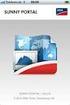 Software SUNNY EXPLORER 1.1 Gebruiksaanwijzing ExplorerSW11-BNL094011 Version 1.1 NL Inhoudsopgave Inhoudsopgave 1 Toelichting bij deze handleiding..................... 5 1.1 Geldigheidsbereik....................................
Software SUNNY EXPLORER 1.1 Gebruiksaanwijzing ExplorerSW11-BNL094011 Version 1.1 NL Inhoudsopgave Inhoudsopgave 1 Toelichting bij deze handleiding..................... 5 1.1 Geldigheidsbereik....................................
Apparaat voor de bewaking van installaties SUNNY WEBBOX met Bluetooth Wireless Technology
 Apparaat voor de bewaking van installaties SUNNY WEBBOX met Bluetooth Wireless Technology Installatiehandleiding SWebBox20-IA-nl-12 Versie 1.2 NL SMA Solar Technology AG Inhoudsopgave Inhoudsopgave 1
Apparaat voor de bewaking van installaties SUNNY WEBBOX met Bluetooth Wireless Technology Installatiehandleiding SWebBox20-IA-nl-12 Versie 1.2 NL SMA Solar Technology AG Inhoudsopgave Inhoudsopgave 1
Toebehoren SUNNY MATRIX ADMIN TOOL
 Toebehoren SUNNY MATRIX ADMIN TOOL Gebruiksaanwijzing MatrixAdmin-BNL100510 Versie 1.0 NL Inhoudsopgave SMA Solar Technology AG Inhoudsopgave 1 Toelichting bij deze handleiding..................... 3 1.1
Toebehoren SUNNY MATRIX ADMIN TOOL Gebruiksaanwijzing MatrixAdmin-BNL100510 Versie 1.0 NL Inhoudsopgave SMA Solar Technology AG Inhoudsopgave 1 Toelichting bij deze handleiding..................... 3 1.1
Installatiehandleiding Vervanging van SMA apparaten in installaties met SMA communicatieproducten
 Installatiehandleiding Vervanging van SMA apparaten in installaties met SMA communicatieproducten Geraeteaustausch-IA-nl-20 Versie 2.0 NEDERLANDS Juridische bepalingen SMA Solar Technology AG Juridische
Installatiehandleiding Vervanging van SMA apparaten in installaties met SMA communicatieproducten Geraeteaustausch-IA-nl-20 Versie 2.0 NEDERLANDS Juridische bepalingen SMA Solar Technology AG Juridische
7.3 Omvormers configureren
 7 Inbedrijfstelling SMA Solar Technology AG 7.3 Omvormers configureren Nadat u zich als installateur op de gebruikersinterface heeft aangemeld, opent de pagina Omvormer configureren. A B E D C Afbeelding
7 Inbedrijfstelling SMA Solar Technology AG 7.3 Omvormers configureren Nadat u zich als installateur op de gebruikersinterface heeft aangemeld, opent de pagina Omvormer configureren. A B E D C Afbeelding
Dit document geeft een samenvatting van de belangrijkste eigenschappen van SMA Bluetooth Wireless Technology en beantwoordt vragen uit de praktijk.
 Wireless Technology in de praktijk Inhoud Dit document geeft een samenvatting van de belangrijkste eigenschappen van Wireless Technology en beantwoordt vragen uit de praktijk. Meer documentatie over De
Wireless Technology in de praktijk Inhoud Dit document geeft een samenvatting van de belangrijkste eigenschappen van Wireless Technology en beantwoordt vragen uit de praktijk. Meer documentatie over De
Apparaat voor de bewaking van installaties SUNNY WEBBOX
 Apparaat voor de bewaking van installaties SUNNY WEBBOX Gebruiksaanwijzing SWebBox-BNL111033 98-0015833 Version 3.3 NL SMA Solar Technology AG Inhoudsopgave Inhoudsopgave 1 Toelichting bij deze handleiding.....................
Apparaat voor de bewaking van installaties SUNNY WEBBOX Gebruiksaanwijzing SWebBox-BNL111033 98-0015833 Version 3.3 NL SMA Solar Technology AG Inhoudsopgave Inhoudsopgave 1 Toelichting bij deze handleiding.....................
Sunny WebBox met Bluetooth Wireless Technology. Razendsnel configureren, veilig bewaken. Eenvoudig. Gebruikersvriendelijk. Veilig
 Sunny WebBox met Bluetooth Wireless Technology WEBBOX-BT-20 Veilig Eenvoudig Gebruikersvriendelijk Bewaking, diagnose en configuratie van de PV installatie op afstand Datalogger voor alle belangrijke installatiegegevens
Sunny WebBox met Bluetooth Wireless Technology WEBBOX-BT-20 Veilig Eenvoudig Gebruikersvriendelijk Bewaking, diagnose en configuratie van de PV installatie op afstand Datalogger voor alle belangrijke installatiegegevens
Zonne-datatechniek SUNNY BEAM met Bluetooth Wireless Technology
 Zonne-datatechniek SUNNY BEAM met Bluetooth Wireless Technology Gebruiksaanwijzing BeamBT-BNL091910 98-0013310 Versie 1.0 NL SMA Solar Technology AG Inhoudsopgave Inhoudsopgave 1 Aanwijzingen voor deze
Zonne-datatechniek SUNNY BEAM met Bluetooth Wireless Technology Gebruiksaanwijzing BeamBT-BNL091910 98-0013310 Versie 1.0 NL SMA Solar Technology AG Inhoudsopgave Inhoudsopgave 1 Aanwijzingen voor deze
Gebruiksaanwijzing SMA CLUSTER CONTROLLER
 Gebruiksaanwijzing SMA CLUSTER CONTROLLER ClusterController-BA-nl-14 Versie 1.4 NEDERLANDS Juridische bepalingen SMA Solar Technology AG / SMA America, LLC Juridische bepalingen De informatie in deze documenten
Gebruiksaanwijzing SMA CLUSTER CONTROLLER ClusterController-BA-nl-14 Versie 1.4 NEDERLANDS Juridische bepalingen SMA Solar Technology AG / SMA America, LLC Juridische bepalingen De informatie in deze documenten
1. Wat is een repeater?... 2. 2. Hoe in te stellen?... 2. A. Instellen via Wi-Fi Protected Setup (WPS)... 2
 Inhoud 1. Wat is een repeater?... 2 2. Hoe in te stellen?... 2 A. Instellen via Wi-Fi Protected Setup (WPS)... 2 B. Instellen via instellingsassistent... 3 C. Instellen via de webinterface... 6 3. De Fritz!WLAN
Inhoud 1. Wat is een repeater?... 2 2. Hoe in te stellen?... 2 A. Instellen via Wi-Fi Protected Setup (WPS)... 2 B. Instellen via instellingsassistent... 3 C. Instellen via de webinterface... 6 3. De Fritz!WLAN
Bewaking en visualisatie van installatiegegevens Webconnect-installaties in SUNNY PORTAL
 Bewaking en visualisatie van installatiegegevens Webconnect-installaties in SUNNY PORTAL Gebruiksaanwijzing SPortalWebcon-BA-nl-11 Versie 1.1 NL SMA Solar Technology AG Inhoudsopgave Inhoudsopgave 1 Toelichting
Bewaking en visualisatie van installatiegegevens Webconnect-installaties in SUNNY PORTAL Gebruiksaanwijzing SPortalWebcon-BA-nl-11 Versie 1.1 NL SMA Solar Technology AG Inhoudsopgave Inhoudsopgave 1 Toelichting
Apparaat voor de bewaking van installaties SUNNY WEBBOX
 Apparaat voor de bewaking van installaties SUNNY WEBBOX Gebruiksaanwijzing SWebBox-BA-nl-36 Versie 3.6 NL Juridische bepalingen SMA Solar Technology AG / SMA America, LLC Juridische bepalingen De informatie
Apparaat voor de bewaking van installaties SUNNY WEBBOX Gebruiksaanwijzing SWebBox-BA-nl-36 Versie 3.6 NL Juridische bepalingen SMA Solar Technology AG / SMA America, LLC Juridische bepalingen De informatie
Gebruiksaanwijzing SMA CLUSTER CONTROLLER
 Gebruiksaanwijzing SMA CLUSTER CONTROLLER ClusterController-BA-nl-13 Versie 1.3 NEDERLANDS Juridische bepalingen SMA Solar Technology AG Juridische bepalingen De informatie in deze documenten is eigendom
Gebruiksaanwijzing SMA CLUSTER CONTROLLER ClusterController-BA-nl-13 Versie 1.3 NEDERLANDS Juridische bepalingen SMA Solar Technology AG Juridische bepalingen De informatie in deze documenten is eigendom
Bedrijfshandleiding SUNNY CENTRAL COMMUNICATION CONTROLLER
 Bedrijfshandleiding SUNNY CENTRAL COMMUNICATION CONTROLLER SC-COM-BE-nl-20 98-4104920 Versie 2.0 NEDERLANDS Juridische bepalingen SMA Solar Technology AG Juridische bepalingen De informatie in deze documenten
Bedrijfshandleiding SUNNY CENTRAL COMMUNICATION CONTROLLER SC-COM-BE-nl-20 98-4104920 Versie 2.0 NEDERLANDS Juridische bepalingen SMA Solar Technology AG Juridische bepalingen De informatie in deze documenten
Communicatie-interface voor SMA omvormers SMA BLUETOOTH PIGGY-BACK
 Communicatie-interface voor SMA omvormers SMA BLUETOOTH PIGGY-BACK Installatiehandleiding BTPB-INL112112 98-0014712 Version 1.2 NL SMA Solar Technology AG Inhoudsopgave Inhoudsopgave 1 Toelichting bij
Communicatie-interface voor SMA omvormers SMA BLUETOOTH PIGGY-BACK Installatiehandleiding BTPB-INL112112 98-0014712 Version 1.2 NL SMA Solar Technology AG Inhoudsopgave Inhoudsopgave 1 Toelichting bij
Van Dale Elektronisch groot woordenboek versie 4.5 activeren en licenties beheren
 De nieuwste editie van dit document is altijd online beschikbaar: Activeren en beheren licenties Inhoudsopgave Van Dale Elektronisch groot woordenboek versie 4.5 activeren Automatisch activeren via internet
De nieuwste editie van dit document is altijd online beschikbaar: Activeren en beheren licenties Inhoudsopgave Van Dale Elektronisch groot woordenboek versie 4.5 activeren Automatisch activeren via internet
Hoofdstuk 7 Brink Portal
 Hartelijk welkom bij de Hoofdstuk 7 De Brink internet Portal maakt toegang tot een Brink ventilatiesysteem mogelijk. Na het succesvol registreren in de, is er toegang tot het bedienen van een Brink ventilatiesysteem.
Hartelijk welkom bij de Hoofdstuk 7 De Brink internet Portal maakt toegang tot een Brink ventilatiesysteem mogelijk. Na het succesvol registreren in de, is er toegang tot het bedienen van een Brink ventilatiesysteem.
1. Wat is een repeater?... 2. 2. Hoe in te stellen?... 2. A. Instellen via Wi-Fi Protected Setup (WPS)... 2
 Inhoud 1. Wat is een repeater?... 2 2. Hoe in te stellen?... 2 A. Instellen via Wi-Fi Protected Setup (WPS)... 2 B. Instellen via instellingsassistent... 3 C. Instellen via de webinterface... 6 3. De Fritz!WLAN
Inhoud 1. Wat is een repeater?... 2 2. Hoe in te stellen?... 2 A. Instellen via Wi-Fi Protected Setup (WPS)... 2 B. Instellen via instellingsassistent... 3 C. Instellen via de webinterface... 6 3. De Fritz!WLAN
How To Do Gebruikersbeheer remote service portaal mbconnect24
 How To Do Gebruikersbeheer remote service portaal mbconnect24 Inhoud 1. Inleiding... 2 2. Workflow gebruikersbeheer... 3 3. Clients... 4 3.1 Client toevoegen... 5 4. Gebruikersgroep... 8 4.1 Gebruikersgroep
How To Do Gebruikersbeheer remote service portaal mbconnect24 Inhoud 1. Inleiding... 2 2. Workflow gebruikersbeheer... 3 3. Clients... 4 3.1 Client toevoegen... 5 4. Gebruikersgroep... 8 4.1 Gebruikersgroep
Wi-Fi installatie. Inleiding
 Wi-Fi installatie Inleiding De Solar Wi-Fi module is een data logging module. Met de functie plug & play kan de WiFi module eenvoudig informatie van uw PV-installatie verzamelen. Met de geïntegreerde Wi-
Wi-Fi installatie Inleiding De Solar Wi-Fi module is een data logging module. Met de functie plug & play kan de WiFi module eenvoudig informatie van uw PV-installatie verzamelen. Met de geïntegreerde Wi-
Bewaking en visualisatie van installatiegegevens Module-omvormers in SUNNY PORTAL
 Bewaking en visualisatie van installatiegegevens Module-omvormers in SUNNY PORTAL Gebruiksaanwijzing SPortalMGate-BA-nl-10 Versie 1.0 NL Juridische bepalingen SMA Solar Technology AG Juridische bepalingen
Bewaking en visualisatie van installatiegegevens Module-omvormers in SUNNY PORTAL Gebruiksaanwijzing SPortalMGate-BA-nl-10 Versie 1.0 NL Juridische bepalingen SMA Solar Technology AG Juridische bepalingen
Van Dale Groot woordenboek van de Nederlandse taal 14 activeren
 Home Inhoudsopgave Van Dale Groot woordenboek van de Nederlandse taal 14 activeren Automatisch activeren via internet Automatisch opnieuw activeren via internet Licenties beheren en licentiebestand downloaden
Home Inhoudsopgave Van Dale Groot woordenboek van de Nederlandse taal 14 activeren Automatisch activeren via internet Automatisch opnieuw activeren via internet Licenties beheren en licentiebestand downloaden
Introductie Werken met Office 365
 Introductie Werken met Office 365 Een introductie voor gebruikers Inhoud Inleiding... 4 Aanmelden bij Office 365... 4 Werken met Office 365 Outlook... 5 Werken met Outlook 2007/2010... 5 Werken met de
Introductie Werken met Office 365 Een introductie voor gebruikers Inhoud Inleiding... 4 Aanmelden bij Office 365... 4 Werken met Office 365 Outlook... 5 Werken met Outlook 2007/2010... 5 Werken met de
Gebruiksaanwijzing WiFi-plug JFY
 Gebruiksaanwijzing WiFi-plug JFY Inhoudsopgave 1.Inleiding 2 2. Apparaat Layout 2 3. Sluit de WiFi Plug aan op de de Inverter 2 4.Netwerk instelling 2 5. Parameters van WiFi Plug instelling 5 6. De accountgegevens
Gebruiksaanwijzing WiFi-plug JFY Inhoudsopgave 1.Inleiding 2 2. Apparaat Layout 2 3. Sluit de WiFi Plug aan op de de Inverter 2 4.Netwerk instelling 2 5. Parameters van WiFi Plug instelling 5 6. De accountgegevens
Handleiding ComfortTouch App voor Busch-ComfortTouch. Busch-ComfortTouch 9 8136/09-811 8136/09-825. Busch-ComfortTouch 12.1 8136/12-811 8136/12-825
 2273-1-8367 21.08.2013 Handleiding Busch- 9 8136/09-811 8136/09-825 Busch- 12.1 8136/12-811 8136/12-825 1 Inleiding... 3 1.1 Beoogd gebruik... 3 2 Systeemvereisten voor mobiele eindapparaten... 4 3 Voorinstelling
2273-1-8367 21.08.2013 Handleiding Busch- 9 8136/09-811 8136/09-825 Busch- 12.1 8136/12-811 8136/12-825 1 Inleiding... 3 1.1 Beoogd gebruik... 3 2 Systeemvereisten voor mobiele eindapparaten... 4 3 Voorinstelling
Mobiel Internet Veiligheidspakket
 Mobiel Internet Veiligheidspakket Gebruikershandleiding Mobiel Internet Veiligheidspakket voor Windows Mobile smartphones Mobiel IVP Windows Mobile Versie 1.0, d.d. 20-07-2011 Inleiding... 3 1 Installatie...
Mobiel Internet Veiligheidspakket Gebruikershandleiding Mobiel Internet Veiligheidspakket voor Windows Mobile smartphones Mobiel IVP Windows Mobile Versie 1.0, d.d. 20-07-2011 Inleiding... 3 1 Installatie...
Gebruiksaanwijzing SUNNY VIEW
 Gebruiksaanwijzing SUNNY VIEW SunnyView-BA-nl-13 Versie 1.3 NEDERLANDS Juridische bepalingen SMA Solar Technology AG / SMA America, LLC Juridische bepalingen De informatie in deze documenten is eigendom
Gebruiksaanwijzing SUNNY VIEW SunnyView-BA-nl-13 Versie 1.3 NEDERLANDS Juridische bepalingen SMA Solar Technology AG / SMA America, LLC Juridische bepalingen De informatie in deze documenten is eigendom
De nieuwste editie van dit document is altijd online beschikbaar: Activeren en beheren licenties
 De nieuwste editie van dit document is altijd online beschikbaar: Activeren en beheren licenties Inhoudsopgave Van Dale Elektronisch groot woordenboek versie 5.0 activeren... 2 Automatisch activeren via
De nieuwste editie van dit document is altijd online beschikbaar: Activeren en beheren licenties Inhoudsopgave Van Dale Elektronisch groot woordenboek versie 5.0 activeren... 2 Automatisch activeren via
Legal Eagle Agenda handleiding versie 2.8 december 2007
 Legal Eagle Agenda handleiding versie 2.8 december 2007 Algemeen... 2 Afspraken... 6 Synchroniseren... 6 Synchroniseren... 7 Export... 8 Filters... 9 * Er kan niet met Outlook Express gesynchroniseerd
Legal Eagle Agenda handleiding versie 2.8 december 2007 Algemeen... 2 Afspraken... 6 Synchroniseren... 6 Synchroniseren... 7 Export... 8 Filters... 9 * Er kan niet met Outlook Express gesynchroniseerd
Installatiebewaking SUNNY MATRIX
 Installatiebewaking SUNNY MATRIX Gebruiksaanwijzing SMatrix-BNL095014 98-0021714 Version 1.4 NL SMA Solar Technology AG Inhoudsopgave Inhoudsopgave 1 Toelichting bij deze handleiding.....................
Installatiebewaking SUNNY MATRIX Gebruiksaanwijzing SMatrix-BNL095014 98-0021714 Version 1.4 NL SMA Solar Technology AG Inhoudsopgave Inhoudsopgave 1 Toelichting bij deze handleiding.....................
Instructies Wi-Fi instellen Samil 3400-6000TL-D
 Instructies Wi-Fi instellen Samil 3400-6000TL-D Uw omvormer van Samil Power is uitgerust met een Wi-Fi module, waarmee u uw omvormer op afstand uit kunt lezen. Samil power biedt het programma V-IPlant
Instructies Wi-Fi instellen Samil 3400-6000TL-D Uw omvormer van Samil Power is uitgerust met een Wi-Fi module, waarmee u uw omvormer op afstand uit kunt lezen. Samil power biedt het programma V-IPlant
Inhoud verpakking. Terminologielijst. Powerline Adapter
 Powerline Adapter Let op! Stel de Powerline Adapter niet bloot aan extreme temperaturen. Plaats het apparaat niet in direct zonlicht of in de directe nabijheid van verwarmingselementen. Gebruik de Powerline
Powerline Adapter Let op! Stel de Powerline Adapter niet bloot aan extreme temperaturen. Plaats het apparaat niet in direct zonlicht of in de directe nabijheid van verwarmingselementen. Gebruik de Powerline
Snelle installatiegids voor Symbian
 Snelle installatiegids voor Symbian Versie 1.0 Inhoudsopgave 1. WELKOM BIJ MOBIDM... 2 2. INSTALLATIE VAN DE AFARIA VOOR SYMBIAN... 3 2.1. SOFTWARE INSTALLEREN... 3 3. BEVEILIGING... 6 4. NIEUWE APPLICATIES...
Snelle installatiegids voor Symbian Versie 1.0 Inhoudsopgave 1. WELKOM BIJ MOBIDM... 2 2. INSTALLATIE VAN DE AFARIA VOOR SYMBIAN... 3 2.1. SOFTWARE INSTALLEREN... 3 3. BEVEILIGING... 6 4. NIEUWE APPLICATIES...
Start de applicatie op om naar het inlogscherm te gaan. Onthoudt mijn gegevens
 iphone app - Users Users - iphone App Deze Paxton applicatie is gratis verkrijgbaar in de App Store. Deze applicatie is ontwikkeld om gebruikt te worden op elk ios apparaat versie 5.1 of hoger en is uitgevoerd
iphone app - Users Users - iphone App Deze Paxton applicatie is gratis verkrijgbaar in de App Store. Deze applicatie is ontwikkeld om gebruikt te worden op elk ios apparaat versie 5.1 of hoger en is uitgevoerd
TA72 Configuration Manager
 TA72 Configuration Manager CM-UM-NL V1.0 2016.12 nl Gebruikershandleiding DEZE PAGINA IS MET OPZET LEEG GELATEN TA72 Configuration Manager Inhoud nl 3 Inhoud 1 Omschrijving... 5 1.1 Kenmerken... 5 1.2
TA72 Configuration Manager CM-UM-NL V1.0 2016.12 nl Gebruikershandleiding DEZE PAGINA IS MET OPZET LEEG GELATEN TA72 Configuration Manager Inhoud nl 3 Inhoud 1 Omschrijving... 5 1.1 Kenmerken... 5 1.2
Installatiebewaking SMA BLUETOOTH PIGGY-BACK
 Installatiebewaking SMA BLUETOOTH PIGGY-BACK Installatieaanwijzing BTPBINV-INL083610 98-0014710 Versie 1.0 NL SMA Solar Technology AG Inhoudsopgave Inhoudsopgave 1 Aanwijzingen bij deze handleiding..................
Installatiebewaking SMA BLUETOOTH PIGGY-BACK Installatieaanwijzing BTPBINV-INL083610 98-0014710 Versie 1.0 NL SMA Solar Technology AG Inhoudsopgave Inhoudsopgave 1 Aanwijzingen bij deze handleiding..................
DE ELEKTRONISCHE IDENTITEITSKAART (EID)
 DE ELEKTRONISCHE IDENTITEITSKAART (EID) MS OFFICE OUTLOOK 2007 (WINDOWS) VERSIE 1.1.1 NL Disclaimer Fedict is niet verantwoordelijk voor om het even welke schade die een derde zou ondervinden ingevolge
DE ELEKTRONISCHE IDENTITEITSKAART (EID) MS OFFICE OUTLOOK 2007 (WINDOWS) VERSIE 1.1.1 NL Disclaimer Fedict is niet verantwoordelijk voor om het even welke schade die een derde zou ondervinden ingevolge
bizhub Evolution INSTALLATIE bizhub Evolution Installatiehandleiding Versie: 1.1
 bizhub Evolution INSTALLATIE Installatiehandleiding Versie: 1.1 bizhub Evolution Inleiding Inleiding 2 Inhoudsopgave Inleiding... 3 Over dit document... 3 Gebruikte afkortingen... 3 Opmerkingen over de
bizhub Evolution INSTALLATIE Installatiehandleiding Versie: 1.1 bizhub Evolution Inleiding Inleiding 2 Inhoudsopgave Inleiding... 3 Over dit document... 3 Gebruikte afkortingen... 3 Opmerkingen over de
Handleiding voor snelle installatie
 Handleiding voor snelle installatie ESET NOD32 Antivirus v3.0 ESET NOD32 Antivirus biedt de beste beveiliging voor uw computer tegen kwaadaardige code. Gebouwd met de ThreatSense scanmachine, die geïntroduceerd
Handleiding voor snelle installatie ESET NOD32 Antivirus v3.0 ESET NOD32 Antivirus biedt de beste beveiliging voor uw computer tegen kwaadaardige code. Gebouwd met de ThreatSense scanmachine, die geïntroduceerd
cbox UW BESTANDEN GAAN MOBIEL! WEBINTERFACE GEBRUIKERSHANDLEIDING
 cbox UW BESTANDEN GAAN MOBIEL! WEBINTERFACE GEBRUIKERSHANDLEIDING BV Inleiding cbox is een applicatie die u eenvoudig op uw computer kunt installeren. Na installatie wordt in de bestandsstructuur van uw
cbox UW BESTANDEN GAAN MOBIEL! WEBINTERFACE GEBRUIKERSHANDLEIDING BV Inleiding cbox is een applicatie die u eenvoudig op uw computer kunt installeren. Na installatie wordt in de bestandsstructuur van uw
Handleiding indesteeg.nl
 Handleiding indesteeg.nl Deze korte handleiding beschrijft hoe u artikelen of kalender items toe kan voegen aan de website. 1) Registreren Het is noodzakelijk om allereerst te registreren om een gebruikersaccount
Handleiding indesteeg.nl Deze korte handleiding beschrijft hoe u artikelen of kalender items toe kan voegen aan de website. 1) Registreren Het is noodzakelijk om allereerst te registreren om een gebruikersaccount
iphone app - Roll Call
 iphone app - Roll Call Roll Call - iphone App Deze Paxton applicatie is gratis verkrijgbaar in de App Store. Deze applicatie is ontwikkeld om gebruikt te worden op elk ios apparaat versie 5.1 of hoger
iphone app - Roll Call Roll Call - iphone App Deze Paxton applicatie is gratis verkrijgbaar in de App Store. Deze applicatie is ontwikkeld om gebruikt te worden op elk ios apparaat versie 5.1 of hoger
PTV MAP&GUIDE INTERNET V2 EENVOUDIG OVERSTAPPEN
 PTV MAP&GUIDE INTERNET V2 EENVOUDIG OVERSTAPPEN Inhoud Inhoud 1 PTV Map&Guide internet V2 Wat is er nieuw?... 3 1.1 Wijziging van het licentiemodel... 3 1.1.1 Bestaande klanten 3 1.1.2 Nieuwe klanten 3
PTV MAP&GUIDE INTERNET V2 EENVOUDIG OVERSTAPPEN Inhoud Inhoud 1 PTV Map&Guide internet V2 Wat is er nieuw?... 3 1.1 Wijziging van het licentiemodel... 3 1.1.1 Bestaande klanten 3 1.1.2 Nieuwe klanten 3
Elektronisch werkbriefje
 Webservice - werkbriefjes invullen. - rapportages. Persoonlijk. - loonstroken. 1 16-1-2012 12:24:54 - inhoudsopgave 1 Inleiding 3 2 Aanmelden 4 3 Werkbriefje invullen 5 4 Werkbriefje aanbieden 7 5 Rapportage
Webservice - werkbriefjes invullen. - rapportages. Persoonlijk. - loonstroken. 1 16-1-2012 12:24:54 - inhoudsopgave 1 Inleiding 3 2 Aanmelden 4 3 Werkbriefje invullen 5 4 Werkbriefje aanbieden 7 5 Rapportage
Softphone Installatie Handleiding
 Softphone Installatie gids Softphone Installatie Handleiding Specifications subject to change without notice. This manual is based on Softphone version 02.041 and DaVo I en II software version 56.348 or
Softphone Installatie gids Softphone Installatie Handleiding Specifications subject to change without notice. This manual is based on Softphone version 02.041 and DaVo I en II software version 56.348 or
Handleiding BudgetBoek
 Handleiding BudgetBoek versie : 1.0 wijziging : 4-1-2010 Inhoud 1. BudgetBoek...4 1.1. Persoon...4 1.2. Registrant...4 1.3. Budgethouder...4 1.4. Budgetpost...4 1.5. Budgetgroep...5 1.6. Rekening...5 1.7.
Handleiding BudgetBoek versie : 1.0 wijziging : 4-1-2010 Inhoud 1. BudgetBoek...4 1.1. Persoon...4 1.2. Registrant...4 1.3. Budgethouder...4 1.4. Budgetpost...4 1.5. Budgetgroep...5 1.6. Rekening...5 1.7.
EW-7416APn v2 & EW-7415PDn Macintosh Installatiegids
 EW-7416APn v2 & EW-7415PDn Macintosh Installatiegids 09-2012 / v2.0 0 Voordat u begint Voordat u dit access point in gebruik neemt dient u eerst te controleren of alle onderdelen in de verpakking aanwezig
EW-7416APn v2 & EW-7415PDn Macintosh Installatiegids 09-2012 / v2.0 0 Voordat u begint Voordat u dit access point in gebruik neemt dient u eerst te controleren of alle onderdelen in de verpakking aanwezig
2 mei 2014. Remote Scan
 2 mei 2014 Remote Scan 2014 Electronics For Imaging. De informatie in deze publicatie wordt beschermd volgens de Kennisgevingen voor dit product. Inhoudsopgave 3 Inhoudsopgave...5 openen...5 Postvakken...5
2 mei 2014 Remote Scan 2014 Electronics For Imaging. De informatie in deze publicatie wordt beschermd volgens de Kennisgevingen voor dit product. Inhoudsopgave 3 Inhoudsopgave...5 openen...5 Postvakken...5
INSTALLATIE HANDLEIDING
 INSTALLATIE HANDLEIDING Powerwifi USB Router in combinatie met de Powerwifi USB buitenantenne INLEIDING De Powerwifi USB Router kan worden gebruikt in combinatie met de Powerwifi USB buitenantenne. Hierdoor
INSTALLATIE HANDLEIDING Powerwifi USB Router in combinatie met de Powerwifi USB buitenantenne INLEIDING De Powerwifi USB Router kan worden gebruikt in combinatie met de Powerwifi USB buitenantenne. Hierdoor
CycloAgent Handleiding
 CycloAgent Handleiding Inhoudsopgave Inleiding...2 De huidige MioShare-desktoptool verwijderen...2 CycloAgent installeren...3 CycloAgent gebruiken...7 Uw apparaat registreren...8 Een back-up maken van
CycloAgent Handleiding Inhoudsopgave Inleiding...2 De huidige MioShare-desktoptool verwijderen...2 CycloAgent installeren...3 CycloAgent gebruiken...7 Uw apparaat registreren...8 Een back-up maken van
Bewaking en visualisatie van installatiegegevens Sunny WebBox, Sunny WebBox met Bluetooth en SMA Cluster Controller in de SUNNY PORTAL
 Bewaking en visualisatie van installatiegegevens Sunny WebBox, Sunny WebBox met Bluetooth en SMA Cluster Controller in de SUNNY PORTAL Gebruiksaanwijzing SPortal-WB-CLCON-BA-nl-25 Versie 2.5 NL SMA Solar
Bewaking en visualisatie van installatiegegevens Sunny WebBox, Sunny WebBox met Bluetooth en SMA Cluster Controller in de SUNNY PORTAL Gebruiksaanwijzing SPortal-WB-CLCON-BA-nl-25 Versie 2.5 NL SMA Solar
Gebruiksaanwijzing Webconnect-installaties in de SUNNY PORTAL
 Gebruiksaanwijzing Webconnect-installaties in de SUNNY PORTAL SPortalWebcon-BA-nl-13 Versie 1.3 NEDERLANDS Juridische bepalingen SMA Solar Technology AG Juridische bepalingen De informatie in deze documenten
Gebruiksaanwijzing Webconnect-installaties in de SUNNY PORTAL SPortalWebcon-BA-nl-13 Versie 1.3 NEDERLANDS Juridische bepalingen SMA Solar Technology AG Juridische bepalingen De informatie in deze documenten
APP INSTALLATIE EN CONFIGURATIE UW KACHEL OP UW SMARTPHONE
 APP INSTALLATIE EN CONFIGURATIE UW KACHEL OP UW SMARTPHONE APP 3 EENVOUDIGE STAPPEN VOOR EEN OPTIMAAL GEBRUIK VAN DE APP EN DE CONNECTION BOX 1PUNTEN VAN 1 tot 4 DE SMARTPHONE EN DE APP OP DE CONNECTION
APP INSTALLATIE EN CONFIGURATIE UW KACHEL OP UW SMARTPHONE APP 3 EENVOUDIGE STAPPEN VOOR EEN OPTIMAAL GEBRUIK VAN DE APP EN DE CONNECTION BOX 1PUNTEN VAN 1 tot 4 DE SMARTPHONE EN DE APP OP DE CONNECTION
Gebruikershandleiding GPK-applicatie
 Gebruikershandleiding GPK-applicatie Versie: 3 B 1623e Datum: 28-3-2019 Inhoudsopgave 1 INLEIDING... 2 2 EERSTE AANMELDING... 3 2.1 Wat heeft u nodig?... 3 3 OPSTARTEN EN AFSLUITEN... 4 3.1 Opstarten...
Gebruikershandleiding GPK-applicatie Versie: 3 B 1623e Datum: 28-3-2019 Inhoudsopgave 1 INLEIDING... 2 2 EERSTE AANMELDING... 3 2.1 Wat heeft u nodig?... 3 3 OPSTARTEN EN AFSLUITEN... 4 3.1 Opstarten...
Inhoud verpakking. Terminologielijst. Powerline Adapter
 Powerline Adapter Let op! Stel de Powerline Adapter niet bloot aan extreme temperaturen. Plaats het apparaat niet in direct zonlicht of in de directe nabijheid van verwarmingselementen. Gebruik de Powerline
Powerline Adapter Let op! Stel de Powerline Adapter niet bloot aan extreme temperaturen. Plaats het apparaat niet in direct zonlicht of in de directe nabijheid van verwarmingselementen. Gebruik de Powerline
HANDLEIDING. Telefonica e-mail instellen in Outlook Express. Gemaakt door: Spanjehelpdesk.nl http://www.spanjehelpdesk.nl
 HANDLEIDING Telefonica e-mail instellen in Outlook Express Gemaakt door: Spanjehelpdesk.nl http://www.spanjehelpdesk.nl Stap 1: Start het programma Outlook Express. Stap 2: Kies in het menu helemaal bovenaan
HANDLEIDING Telefonica e-mail instellen in Outlook Express Gemaakt door: Spanjehelpdesk.nl http://www.spanjehelpdesk.nl Stap 1: Start het programma Outlook Express. Stap 2: Kies in het menu helemaal bovenaan
Manager. Doro Experience. voor Doro PhoneEasy 740. Nederlands
 Doro Experience voor Doro PhoneEasy 740 Nederlands Manager Inleiding Gebruik Doro Experience Manager om toepassingen op een Doro Experience -apparaat te installeren en te beheren met behulp van elk type
Doro Experience voor Doro PhoneEasy 740 Nederlands Manager Inleiding Gebruik Doro Experience Manager om toepassingen op een Doro Experience -apparaat te installeren en te beheren met behulp van elk type
How To Do Gebruikersbeheer mbconnect24 V2
 How To Do Gebruikersbeheer mbconnect24 V2 Inhoud 1. Inleiding... 2 2. Klanten... 2 2.1 Klant toevoegen... 3 3. Gebruikersgroep... 7 3.1 Gebruikersgroep toevoegen... 7 4. Gebruiker... 10 4.1 Gebruiker toevoegen...
How To Do Gebruikersbeheer mbconnect24 V2 Inhoud 1. Inleiding... 2 2. Klanten... 2 2.1 Klant toevoegen... 3 3. Gebruikersgroep... 7 3.1 Gebruikersgroep toevoegen... 7 4. Gebruiker... 10 4.1 Gebruiker toevoegen...
Inhoudsopgave. 2014 web2work Pagina 1 van 16
 Inhoudsopgave Aanmelden bij Office 365... 2 Office 365 voor het eerste gebruiken... 2 Persoonlijke instellingen Office 365... 3 Wijzigen wachtwoord... 4 Instellen voorkeurstaal... 4 Office Professional
Inhoudsopgave Aanmelden bij Office 365... 2 Office 365 voor het eerste gebruiken... 2 Persoonlijke instellingen Office 365... 3 Wijzigen wachtwoord... 4 Instellen voorkeurstaal... 4 Office Professional
Software Release Notes
 Software Release Notes dss V1.8.1 Met de Software Release Notes (SRN) informeert aizo ag over software-veranderingen en - actualiseringen van bestaande producten. Documentnummer SRN-2013-04 Datum/versie
Software Release Notes dss V1.8.1 Met de Software Release Notes (SRN) informeert aizo ag over software-veranderingen en - actualiseringen van bestaande producten. Documentnummer SRN-2013-04 Datum/versie
Quick Guide NL. Quick Guide
 NL Over deze handleiding De geeft de installateur informatie over de registratie in het Suntrol Portal, de installatie en de configuratie van een nieuw systeem en de overdracht van het systeem aan zijn
NL Over deze handleiding De geeft de installateur informatie over de registratie in het Suntrol Portal, de installatie en de configuratie van een nieuw systeem en de overdracht van het systeem aan zijn
Handleiding NZa-portaal. voor zorgaanbieders
 Handleiding NZa-portaal voor zorgaanbieders Versie 1, 30 maart 2011 Inhoud 1. Starten 3 2. Algemene zorgaanbiederspagina 5 3. Download NZa-bestanden 6 4. Individuele zorgaanbiederspagina 7 5. Downloaden
Handleiding NZa-portaal voor zorgaanbieders Versie 1, 30 maart 2011 Inhoud 1. Starten 3 2. Algemene zorgaanbiederspagina 5 3. Download NZa-bestanden 6 4. Individuele zorgaanbiederspagina 7 5. Downloaden
811.1. Gebruiksaanwijzing WTW PC-software
 811.1 Gebruiksaanwijzing WTW PC-software Inhoudsopgave 1 FUNCTIONELE SPECIFICATIES........................................................................... 1 2 INSTALLATIE.............................................................................................
811.1 Gebruiksaanwijzing WTW PC-software Inhoudsopgave 1 FUNCTIONELE SPECIFICATIES........................................................................... 1 2 INSTALLATIE.............................................................................................
Handleiding Hulp bij verbindingsinstellingen. Versie 1.3 20-04-2015 1
 Handleiding Hulp bij verbindingsinstellingen Versie 1.3 20-04-2015 1 PostBase (Mini) verbindingsinstellingen Deze handleiding zal u stapsgewijs door de verbindingsinstellingen helpen. Dit is een aanvulling
Handleiding Hulp bij verbindingsinstellingen Versie 1.3 20-04-2015 1 PostBase (Mini) verbindingsinstellingen Deze handleiding zal u stapsgewijs door de verbindingsinstellingen helpen. Dit is een aanvulling
Handleiding Telewerken met Windows. Inleiding. Systeemvereisten. Inhoudsopgave
 Handleiding Telewerken met Windows Inhoudsopgave Inleiding Systeemvereisten Software installatie Inloggen op de portal Problemen voorkomen Probleemoplossingen Inleiding Voor medewerkers van de GGD is het
Handleiding Telewerken met Windows Inhoudsopgave Inleiding Systeemvereisten Software installatie Inloggen op de portal Problemen voorkomen Probleemoplossingen Inleiding Voor medewerkers van de GGD is het
Telefoneren via de PC Overzicht
 Telefoneren via de PC Overzicht Via de gebruikersinterface van de telefooncentrales Gigaset T500 PRO en Gigaset T300 PRO heeft u toegang tot de functies van de telefooncentrale. Aanmelden bij de gebruikersinterface
Telefoneren via de PC Overzicht Via de gebruikersinterface van de telefooncentrales Gigaset T500 PRO en Gigaset T300 PRO heeft u toegang tot de functies van de telefooncentrale. Aanmelden bij de gebruikersinterface
Download handleiding Stream2
 Download handleiding Stream2 Deze handleiding is een stappenplan om gebruik te kunnen maken van de Daisy online download functie van de Stream2. Met de Daisy Online functie kunnen boeken, tijdschriften
Download handleiding Stream2 Deze handleiding is een stappenplan om gebruik te kunnen maken van de Daisy online download functie van de Stream2. Met de Daisy Online functie kunnen boeken, tijdschriften
Opladen Opmerkingen Vragen?... 11
 Aanwezigheidsregistratie Release 1 2018 1 e kwartaal Model: X-9200B Inhoudsopgave Activiteiten aanmaken... 2 Hoe werkt het registratieproces?... 4 Aan de slag: Draadloos scannen met een smartphone, tablet
Aanwezigheidsregistratie Release 1 2018 1 e kwartaal Model: X-9200B Inhoudsopgave Activiteiten aanmaken... 2 Hoe werkt het registratieproces?... 4 Aan de slag: Draadloos scannen met een smartphone, tablet
Nero ControlCenter Handleiding
 Nero ControlCenter Handleiding Nero AG Informatie over auteursrecht en handelsmerken De handleiding Nero ControlCenter en de inhoud daarvan worden beschermd door auteursrecht en zijn eigendom van Nero
Nero ControlCenter Handleiding Nero AG Informatie over auteursrecht en handelsmerken De handleiding Nero ControlCenter en de inhoud daarvan worden beschermd door auteursrecht en zijn eigendom van Nero
Gebruikers Toevoegen. EasySecure International B.V. +31(0) Support.EasySecure.nl. v
 Gebruikers Toevoegen EasySecure International B.V. +31(0)88 0000 083 Info@EasySecure.nl Support.EasySecure.nl v1.0 01-12-2011 In deze handleidingen worden de volgende functies binnen de IdentySoft software
Gebruikers Toevoegen EasySecure International B.V. +31(0)88 0000 083 Info@EasySecure.nl Support.EasySecure.nl v1.0 01-12-2011 In deze handleidingen worden de volgende functies binnen de IdentySoft software
HANDLEIDING WEB SHOP
 HANDLEIDING WEB SHOP 1 Registreren... 2 1.1 Aanmelden als nieuwe gebruiker... 2 1.2 Persoonsgegevens... 2 1.3 Persoonsgegevens 2... 3 1.4 Eerste keer aanmelden... 4 2 Mijn profiel... 5 2.1 Mijn gegevens...
HANDLEIDING WEB SHOP 1 Registreren... 2 1.1 Aanmelden als nieuwe gebruiker... 2 1.2 Persoonsgegevens... 2 1.3 Persoonsgegevens 2... 3 1.4 Eerste keer aanmelden... 4 2 Mijn profiel... 5 2.1 Mijn gegevens...
Gebruikershandleiding Bi-LINK Version 1.0
 Gebruikershandleiding Bi-LINK Version 1.0 (1) INSTALLEREN (2) GEGEVENS UPLOADEN (3) GEGEVENS BEKIJKEN (4) EEN PARAMETER MAKEN (5) EEN PARAMETER BEWERKEN (6) DEELNEMEN AAN EEN PROGRAMMA (7) WERKEN MET UW
Gebruikershandleiding Bi-LINK Version 1.0 (1) INSTALLEREN (2) GEGEVENS UPLOADEN (3) GEGEVENS BEKIJKEN (4) EEN PARAMETER MAKEN (5) EEN PARAMETER BEWERKEN (6) DEELNEMEN AAN EEN PROGRAMMA (7) WERKEN MET UW
Shell Card Online e-invoicing Service Gebruikershandleiding. Versie 2.8
 Gebruikershandleiding Versie 2.8 november 2012 Inhoud 1 Voor toegang tot Shell Card Online e-invoicing Service... 3 1.1 Inloggen in Shell Card Online... 3 1.2 Wat als u uw wachtwoord bent vergeten... 3
Gebruikershandleiding Versie 2.8 november 2012 Inhoud 1 Voor toegang tot Shell Card Online e-invoicing Service... 3 1.1 Inloggen in Shell Card Online... 3 1.2 Wat als u uw wachtwoord bent vergeten... 3
Mapsource. handleiding Mapsource vs. 6.16.3 2010 www.hansenwebsites.nl
 Mapsource handleiding Mapsource vs. 6.16.3 2010 www.hansenwebsites.nl Inhoud deel 1 Schermindeling Menu s Werkbalken Statusbalk tabbladen Kaartmateriaal Kaartmateriaal selecteren Kaartmateriaal verwijderen
Mapsource handleiding Mapsource vs. 6.16.3 2010 www.hansenwebsites.nl Inhoud deel 1 Schermindeling Menu s Werkbalken Statusbalk tabbladen Kaartmateriaal Kaartmateriaal selecteren Kaartmateriaal verwijderen
EATON Online-catalogus. Content. Handleiding Ver. 09
 EATON Online-catalogus Handleiding Ver. 09 Content DE SELECTIEHULPMIDDELEN 3 DE ZOEK FUNCTIE 3 DE PRODUCTGROEPEN BOOM 3 SINGEL SPECIFICATIEBLAD 4 LINK NAAR DE CAD DATA 4 DE STUKLIJSTEN 5 DE SNELCONFIGURATIE
EATON Online-catalogus Handleiding Ver. 09 Content DE SELECTIEHULPMIDDELEN 3 DE ZOEK FUNCTIE 3 DE PRODUCTGROEPEN BOOM 3 SINGEL SPECIFICATIEBLAD 4 LINK NAAR DE CAD DATA 4 DE STUKLIJSTEN 5 DE SNELCONFIGURATIE
SpeedTouch 570 Standaard 128 WEP-beveiliging
 SpeedTouch 570 Standaard 128 WEP-beveiliging 1 Beveiligen 1.1 Draadloos netwerk beveiligen Over het algemeen zijn netwerken gevoeliger voor misbruik door derden dan computers die niet onderling zijn verbonden.
SpeedTouch 570 Standaard 128 WEP-beveiliging 1 Beveiligen 1.1 Draadloos netwerk beveiligen Over het algemeen zijn netwerken gevoeliger voor misbruik door derden dan computers die niet onderling zijn verbonden.
CycloAgent v2 Handleiding
 CycloAgent v2 Handleiding Inhoudsopgave Inleiding...2 De huidige MioShare-desktoptool verwijderen...2 CycloAgent installeren...4 Aanmelden...8 Uw apparaat registreren...8 De registratie van uw apparaat
CycloAgent v2 Handleiding Inhoudsopgave Inleiding...2 De huidige MioShare-desktoptool verwijderen...2 CycloAgent installeren...4 Aanmelden...8 Uw apparaat registreren...8 De registratie van uw apparaat
b-logicx handleiding INHOUDSOPGAVE VPN verbinding voor Windows XP UG_VPN.pdf
 VPN verbinding voor Windows XP INHOUDSOPGAVE 1. Inleiding 2 2. Wat is de bedoeling? 3 2.1 Waarom een VPN verbinding 3 2.2 Wat is zeker niet de bedoeling? 3 2.3 Wat heb je nodig? 3 3. Instellen van de VPN
VPN verbinding voor Windows XP INHOUDSOPGAVE 1. Inleiding 2 2. Wat is de bedoeling? 3 2.1 Waarom een VPN verbinding 3 2.2 Wat is zeker niet de bedoeling? 3 2.3 Wat heb je nodig? 3 3. Instellen van de VPN
cbox UW BESTANDEN GAAN MOBIEL! VOOR LAPTOPS EN DESKTOPS MET WINDOWS PRO GEBRUIKERSHANDLEIDING
 cbox UW BESTANDEN GAAN MOBIEL! VOOR LAPTOPS EN DESKTOPS MET WINDOWS PRO GEBRUIKERSHANDLEIDING Inleiding cbox is een applicatie die u eenvoudig op uw computer kunt installeren. Na installatie wordt in de
cbox UW BESTANDEN GAAN MOBIEL! VOOR LAPTOPS EN DESKTOPS MET WINDOWS PRO GEBRUIKERSHANDLEIDING Inleiding cbox is een applicatie die u eenvoudig op uw computer kunt installeren. Na installatie wordt in de
P-touch Transfer Manager gebruiken
 P-touch Transfer Manager gebruiken Versie 0 DUT Inleiding Belangrijke mededeling De inhoud van dit document en de specificaties van het product kunnen zonder voorafgaande kennisgeving worden gewijzigd.
P-touch Transfer Manager gebruiken Versie 0 DUT Inleiding Belangrijke mededeling De inhoud van dit document en de specificaties van het product kunnen zonder voorafgaande kennisgeving worden gewijzigd.
INSTALLATIE HANDLEIDING
 INSTALLATIE HANDLEIDING Powerwifi USB Router in combinatie met de Powerwifi USB buitenantenne INLEIDING De Powerwifi USB Router kan worden gebruikt in combinatie met de Powerwifi USB buitenantenne. Hierdoor
INSTALLATIE HANDLEIDING Powerwifi USB Router in combinatie met de Powerwifi USB buitenantenne INLEIDING De Powerwifi USB Router kan worden gebruikt in combinatie met de Powerwifi USB buitenantenne. Hierdoor
iphone app - Timesheet
 iphone app - Timesheet Timesheet - iphone app Deze Paxton applicatie is gratis verkrijgbaar in de App Store. Deze applicatie is ontwikkeld om gebruikt te worden op elk ios apparaat versie 5.1 of hoger
iphone app - Timesheet Timesheet - iphone app Deze Paxton applicatie is gratis verkrijgbaar in de App Store. Deze applicatie is ontwikkeld om gebruikt te worden op elk ios apparaat versie 5.1 of hoger
Elektronisch werkbriefje
 Webservice - werkbriefjes - rapportages. Persoonlijk. - facturen. - layout. 1 16-1-2012 14:30:41 - inhoudsopgave 1 Inleiding 3 2 Aanmelden 4 3 Werkbriefje invullen 5 4 Werkbriefje goed of afkeuren 7 5
Webservice - werkbriefjes - rapportages. Persoonlijk. - facturen. - layout. 1 16-1-2012 14:30:41 - inhoudsopgave 1 Inleiding 3 2 Aanmelden 4 3 Werkbriefje invullen 5 4 Werkbriefje goed of afkeuren 7 5
Instructie RFM modules
 Instructie RFM module Introductie RFM staat voor Registratie Flow Module. De RFM module vormt de basis voor een aantal nieuwe modules binnen equse Indicate: - Calamiteiten - Klachten - Kindermishandeling
Instructie RFM module Introductie RFM staat voor Registratie Flow Module. De RFM module vormt de basis voor een aantal nieuwe modules binnen equse Indicate: - Calamiteiten - Klachten - Kindermishandeling
Modemnetwerk en lokaal netwerk (Local Area Network)
 Modemnetwerk en lokaal netwerk (Local Area Network) Handleiding Copyright 2006 Hewlett-Packard Development Company, L.P. De informatie in deze documentatie kan zonder kennisgeving worden gewijzigd. De
Modemnetwerk en lokaal netwerk (Local Area Network) Handleiding Copyright 2006 Hewlett-Packard Development Company, L.P. De informatie in deze documentatie kan zonder kennisgeving worden gewijzigd. De
Handleiding. Documentbeheer. PlanCare 2. elektronisch cliënten dossier. G2 Paramedici het EPD voor paramedici. Handleiding. Declareren. Versie 3.0.0.
 Handleiding Documentbeheer Handleiding Declareren Versie 3.0.0.3 PlanCare 2 elektronisch cliënten dossier G2 Paramedici het EPD voor paramedici INHOUDSOPGAVE 1 Inleiding... 2 2 Gebruik van de module...
Handleiding Documentbeheer Handleiding Declareren Versie 3.0.0.3 PlanCare 2 elektronisch cliënten dossier G2 Paramedici het EPD voor paramedici INHOUDSOPGAVE 1 Inleiding... 2 2 Gebruik van de module...
Handleiding Fotopagina
 Handleiding Fotopagina Leden van de Vrienden van de Pyreneese berghond kunnen een album aanmaken op onze fotopagina. Per lid/gezin is één album van maximaal 250 foto's beschikbaar. Deze handleiding bestaat
Handleiding Fotopagina Leden van de Vrienden van de Pyreneese berghond kunnen een album aanmaken op onze fotopagina. Per lid/gezin is één album van maximaal 250 foto's beschikbaar. Deze handleiding bestaat
ASI. BeAnywhere. Remote Access. Quick Start
 ASI BeAnywhere Remote Access Quick Start Inhoud Registratie van BeAnywhere 3 Installatie van BeAnywhere-server 6 Aanmelden bij BeAnywhere & remote toegang 10 Opmerking: BeAnywhere Drive controleert automatisch
ASI BeAnywhere Remote Access Quick Start Inhoud Registratie van BeAnywhere 3 Installatie van BeAnywhere-server 6 Aanmelden bij BeAnywhere & remote toegang 10 Opmerking: BeAnywhere Drive controleert automatisch
Remote Powercontrol for TCP/IP networks
 Remote Powercontrol for TCP/IP networks Gebruikershandleiding 1. Opening instructies..... 1.1 Verbinding De IP Power Switch (IPPS) moet verbonden zijn met het lichtnet (230V) en het gewenste ethernet.
Remote Powercontrol for TCP/IP networks Gebruikershandleiding 1. Opening instructies..... 1.1 Verbinding De IP Power Switch (IPPS) moet verbonden zijn met het lichtnet (230V) en het gewenste ethernet.
Installatiebewaking SUNNY WEBBOX
 Installatiebewaking SUNNY WEBBOX Technische beschrijving SWebBox-TNL093030 98-0015830 Version 3.0 NL SMA Solar Technology AG Inhoudsopgave Inhaltsverzeichnis 1 Toelichting bij deze handleiding.....................
Installatiebewaking SUNNY WEBBOX Technische beschrijving SWebBox-TNL093030 98-0015830 Version 3.0 NL SMA Solar Technology AG Inhoudsopgave Inhaltsverzeichnis 1 Toelichting bij deze handleiding.....................
Installatiehandleiding. WNP-RP-001 WiFi-repeater, 300 mbps
 Installatiehandleiding WNP-RP-001 WiFi-repeater, 300 mbps NL Instellen van de WiFi-Repeater in Repeater mode In deze handleiding leest u stap voor stap hoe u uw Gembird WNP-RP-001 WiFi-repeater kunt instellen.
Installatiehandleiding WNP-RP-001 WiFi-repeater, 300 mbps NL Instellen van de WiFi-Repeater in Repeater mode In deze handleiding leest u stap voor stap hoe u uw Gembird WNP-RP-001 WiFi-repeater kunt instellen.
Handleiding: Gebruikersomgeving
 Handleiding: Gebruikersomgeving Editie April 2012 Copyright Renson 2011 N.V. RENSON Ventilation S.A N.V. RENSON Sunprotection-Screens S.A N.V. RENSON Sunprotection-Projects S.A N.V. ARGENT ALU S.A www.renson-ereps.com
Handleiding: Gebruikersomgeving Editie April 2012 Copyright Renson 2011 N.V. RENSON Ventilation S.A N.V. RENSON Sunprotection-Screens S.A N.V. RENSON Sunprotection-Projects S.A N.V. ARGENT ALU S.A www.renson-ereps.com
